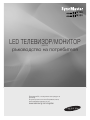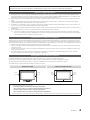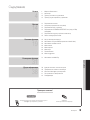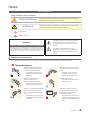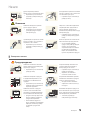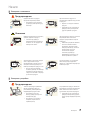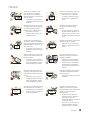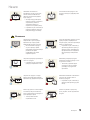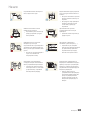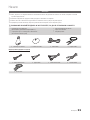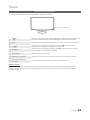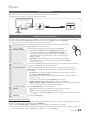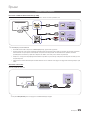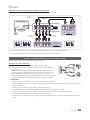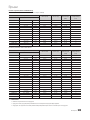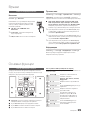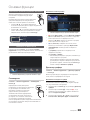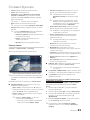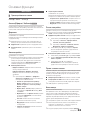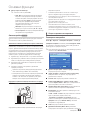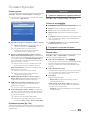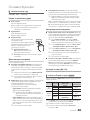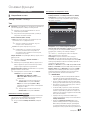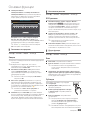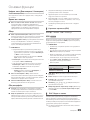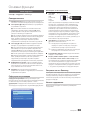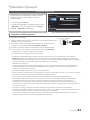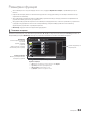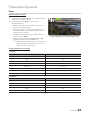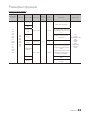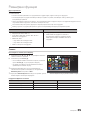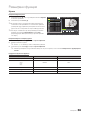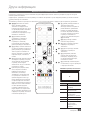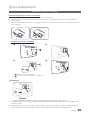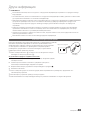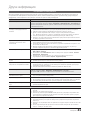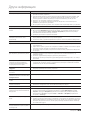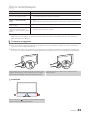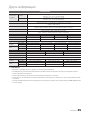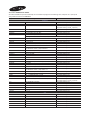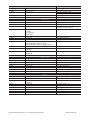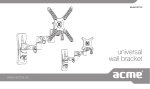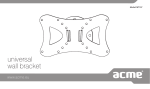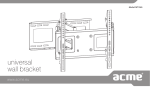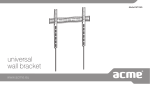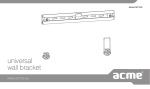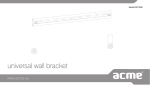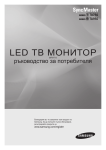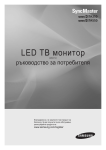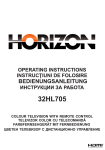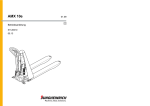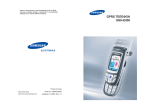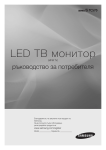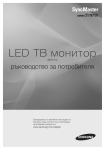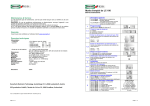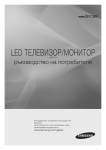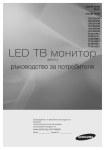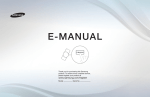Download Samsung 24" TV монитор с вграден високоговорител Наръчник за потребителя
Transcript
TB300
TB350
LED ТЕЛЕВИЗОР/МОНИТОР
(MFM TV)
ръководство на потребителя
Благодарим Ви, че закупихте този продукт на
Samsung.
За да получите по-пълно обслужване, моля,
регистрирайте продукта си на
www.samsung.com/register
Фигурите и илюстрациите в това Ръководство на потребителя са предоставени само за справка и може да се различават от
действителния облик на продукта. Дизайнът и спецификациите на продукта могат да бъдат променяни без предизвестие.
Известие за цифров LED дисплей
Функционалностите, свързани с цифровия телевизионен дисплей (DVB) са налични само в страни/области, където се излъчват DVB-T (MPEG2 и MPEG4
AVC) цифрови наземни сигнали или където имате възможност за достъп до съвместима DVB-C (MPEG2 и MPEG4 AAC) кабелна услуга за телевизия. Моля,
проверете при вашия местен търговски представител възможността за приемане на DVB-T или DVB-C сигнал.
DVB-T е DVB стандарта на Европейския консорциум за излъчване на цифрова наземна телевизия, а DVB-C е този за излъчване на цифров LED дисплей по
кабел.
Въпреки, че този LED дисплей отговаря на най-новите стандарти за DVB-T и DVB-C, към [август 2008 г.], съвместимостта с бъдещото DVB-T цифрово
наземно и DVB-C цифрово кабелно предаване не може да бъде гарантирана.
В зависимост от страните/зоните, където се използва този LED дисплей, някои доставчици на кабелна телевизия може да таксуват с допълнителна такса
услугата, и може да се наложи да приемете определени условия на техния бизнес.
Някои функции на цифровия LED дисплей може да не са налични в някои страни или региони, и DVB-C може да не работи правилно с някои доставчици на
кабелна услуга.
За повече информация, моля, свържете се с вашия местен център за обслужване на клиенти на Samsung.
✎✎ Качеството на приемане на LED дисплея може да се повлияе поради разликите в метода на излъчване в различните страни. Моля, попитайте при
местния упълномощен представител на SAMSUNG или в Кол-центъра на Samsung дали функционалността на LED дисплея може да бъде подобрена
чрез преконфигуриране на настройките на LED дисплея или не.
1.
2.
3.
4.
5.
6.
Предупреждение за неподвижно изображение
Избягвайте излъчване на неподвижни изображения (като jpeg файлове със снимки) или неподвижни елементи (като програмно лого на LED дисплея, панорама
или изображение във формат 4:3, лента с борсови индекси или новини в долната част и др.) на екрана. Постоянното излъчване на неподвижна картина може да
причини замъгляване на екрана, което да повлияе на качеството на изображението. За да се понижи риска от този ефект, моля, следвайте препоръките по-долу:
• Избягвайте излъчване на един и същ канал на LED дисплея за дълги периоди от време.
• Винаги се опитвайте да излъчвате всяко изображение на цял екран и използвайте менюто за задаване на формат за снимки на LED дисплея за възможно
най-добро напасване.
• Понижете стойностите на яркост и контраст до минималните необходими за постигане на желаното качество на картината. Превишените стойности могат
ускорят процеса на изгаряне.
• Често използвайте всички функции на LED дисплея проектирани за понижаване на задържането на изображение и изгарянето на екрана. Направете
справка с подходящия раздел от ръководството на потребителя за подробности.
Подсигуряване на пространството за монтаж
Спазвайте необходимите разстояния между продукта и други обекти (напр. стени), за да осигурите подходяща вентилация.
Неспазването на това може да доведе до пожар или проблем с продукта поради повишаване на вътрешната температура на продукта.
✎✎ Действителният облик на LED дисплея може да се различава от изображенията в това ръководство, в зависимост от модела.
✎✎ Внимавайте когато докосвате LED дисплея. Някои част може да са горещи.
Монтаж със стойка.
Монтаж с приставка за стена.
10 cm
10 cm
10 cm
10 cm
10 cm
10 cm
10 cm
•
•
Такса за обслужване може да се таксува, ако
–– (a) инженер е повикан по ваша заявка и по продукта няма дефект
(напр. за нещата, които не сте прочели от това ръководство на потребителя).
–– (б) занесете уреда в сервизен център и по продукта няма дефект
(напр. за нещата, които не сте прочели от това ръководство на потребителя).
Сумата за такава такса за обслужване ще ви бъде съобщена преди да бъде извършена каквато и да било работа или преди да бъдете посетени у дома.
Български
2
Съдържание
Начало
4
4
11
12
13
Връзки
14
14
14
15
16
Основни функции
19
20
20
22
23
25
27
30
19
Разширени функции
Друга информация
Свързване към антена
Настройка (първоначална настройка)
Свързване към AV устройство
Свързване към COMMON INTERFACE слот (вход за Общ
интерфейс)
17 Свързване към аудио устройство и компютър
19 Смяна на входящия източник
Как да навигирате в менюта
Използване на бутона INFO (справочник "Now & Next")
Използване на Меню канали
Меню канали
Меню картина
Меню звук
Системно меню
Меню поддръжка
31 Използване на Media Play
38
39
40
41
45
БЪЛГАРСКИ
31
38
Мерки за безопасност
Аксесоари
Преглед на панела за управление
Преглед на дистанционното управление
Функция телетекст на аналогов канал
Прикрепяне на стойка за стена/бюро
Ключалка Kensington против кражба
Отстраняване на неизправности
Спецификации
Проверете символа!
t
Тази функция може да се използва чрез натискане на бутона
TOOLST на дистанционното управление.
Забележка
Показва допълнителна информация.
Български
3
Начало
Мерки за безопасност
Иконки, използвани за мерки за безопасност
Предупреждение
Неспазването на мерките за безопасност, обозначени с този знак, може да
доведе до сериозно нараняване или дори смърт.
Внимание
Неспазването на мерките за безопасност, обозначени с този знак, може да
доведе до физическо нараняване или имуществени щети.
Не правете това.
Трябва да се спазва.
Този символ показва, че вътре е налично високо
напрежение. Опасно е да се прави какъвто и
да било вид контакт с вътрешната част на този
продукт.
ВНИМАНИЕ
ОПАСНОСТ ОТ ЕЛЕКТРИЧЕСКИ УДАР. НЕ ОТВАРЯЙТЕ.
ВНИМАНИЕ: ЗА ДА СЕ ПОНИЖИ РИСКА ОТ ЕЛЕКТРИЧЕСКИ УДАР, НЕ
ОТСТРАНЯВАЙТЕ КАПАКА (ИЛИ ЗАДНАТА ЧАСТ). ВЪТРЕ НЯМА ЧАСТИ,
КОИТО ПОДЛЕЖАТ НА ОБСЛУЖВАНЕ ОТ ПОТРЕБИТЕЛЯ. ОБЪРНЕТЕ
СЕ ИЗЦЯЛО ЗА ОБСЛУЖВАНЕ КЪМ КВАЛИФИЦИРАН ПЕРСОНАЛ.
Този символ ви предупреждава, че важна
литература, отнасяща се до функционирането и
поддръжката, е включена в комплекта на този
продукт.
¦¦ Във връзка със захранването
✎✎ Следващите изображения са за ваша справка и може да се различават в зависимост от моделите и страните.
Предупреждение
!
Избягвайте да използвате повреден
захранващ кабел или щепсел, или
разхлабен електрически контакт.
xx В противен случай, това може
да доведе до електрически удар
или пожар.
Избягвайте свързването на множество
електрически уреди към един стенен
контакт.
xx В противен случай, това може
да доведе до пожар поради
прегряване на стенния контакт.
Избягвайте да включвате или
изключвате с мокри ръце
електрозахранването в контакта.
xx В противен случай, това може да
доведе до електрически удар.
Вкарайте щепсела здраво.
xx В противен случай, това може да
доведе до пожар.
Уверете се, че свързвате захранващия
кабел към заземен стенен контакт
(само за оборудване от изолационен
клас 1).
xx В противен случай, това може да
доведе до електрически удар или
нараняване.
!
Избягвайте прекомерно огъване
или усукване на захранващия кабел
и избягвайте поставяне на тежки
предмети върху кабела.
xx В противен случай, това може да
доведе до електрически удар или
пожар поради повреден захранващ
кабел.
Български
4
Начало
Дръжте захранващия кабел и
продукта далеч от електрически печки.
x В противен случай, това може
да доведе до електрически удар
или пожар.
!
Ако щифтовете на щепсела или стенния
контакт са покрити с прах, почистете ги
като използвате суха кърпа.
x В противен случай, това може да
доведе до пожар.
Внимание
Избягвайте изваждане на щепсела
докато продуктът работи.
x В противен случай, това може
да повреди продукта поради
електрически удар.
!
При изваждане на щепсела от стенния
контакт се уверете, че го държите за
накрайника, а не за кабела.
x В противен случай, това може
да доведе до електрически удар
или пожар.
!
!
уверете се, че използвате единствено
захранващия кабел, предоставен от
нашата компания. Освен това, не
използвайте захранващия кабел на друг
електрически уред.
x В противен случай, това може да
доведе до електрически удар или
пожар.
Включете щепсела към стенен контакт,
който лесно може да бъде достигнат.
x Когато възникне проблем с
продукта, вие трябва да извадите
щепсела, за да прекъснете
захранването изцяло. Не можете
да прекъснете захранването
изцяло, като използвате само
бутона за захранване на продукта.
¦ Във връзка с монтажа
Предупреждение
Избягвайте поставяне на запалени
свещи, репеленти против комари или
цигари върху продукта.
x В противен случай, това може да
доведе до пожар.
Избягвайте монтиране на продукта
в недобре вентилирани места, като
вътрешността на библиотека или
гардероб.
x В противен случай, това може да
доведе до пожар в следствие на
вътрешно прегряване.
Избягвайте монтажа на продукта
на място, което е нестабилно или
подложено на прекомерни вибрации,
като нестабилен или наклонен рафт.
x Продуктът може да падне и това
може да доведе да повреда на
продукта или нараняване.
x Ако използвате продукта на
място, подложено на прекомерни
вибрации, това може да доведе
до проблем с продукта или
пожар.
!
Накарайте инженер-монтажист или
съответна монтажна компания да
монтира продукта на стената.
x В противен случай, това може да
доведе до нараняване.
x уверете се, че използвате
посочената стойка за стена.
!
Съхранявайте найлоновите торбички,
използвани за опаковане на продукта,
на място, недостъпно за деца.
x Ако деца поставят найлонови
торбички на главите си, могат да
се задушат.
!
Избягвайте монтиране на продукта на
място изложено на прах, влага (сауна),
масла, дим или вода (дъждовни капки),
или монтирането му в автомобил.
x Това може да доведе до
електрически удар или пожар.
Български
5
Начало
!
Избягвайте монтиране на продукта на
място, изложено на пряка слънчева
светлина, или монтаж на продукта
близо до източник на топлина, като
камина или отоплителна печка.
x Това може да съкрати периода на
експлоатация на продукта или да
причини пожар.
Избягвайте монтирането на продукта на
място, достъпно за деца.
x Ако дете докосне продукта,
продуктът може да падне, и това
може да доведе до нараняване.
x Тъй като предната част е по-тежка,
монтирайте продукта върху равна
и стабилна повърхност.
Огънете кабела на външната антена
надолу по посоката от която той влиза
в къщата, така че дъждовната вода да
не влиза вътре.
x Ако дъждовна вода навлезе в
продукта, това може да доведе
до електрически удар или пожар.
Монтирайте антената далеч от всякакви
високоволтови кабели.
x Ако антената докосне или падне
върху високоволтов кабел, това
може да доведе до електрически
удар или пожар.
!
Внимание
Не позволявайте продуктът да падне
докато го местите.
x Това може да доведе до проблем
с продукта или нараняване.
Не поставяйте продукта с лицето
надолу на пода.
x Това може да повреди панела на
продукта.
При монтаж на продукта върху
конзола или рафт се уверете, че
предната част на продукта не се
подава извън конзолата или рафта.
x В противен случай, това може
да причини падане на продукта и
да доведе до неизправност или
нараняване.
x уверете се, че използвате шкаф
или рафт, подходящ за размера
на продукта.
Когато сваляте продукта го дръжте
внимателно.
x В противен случай, това може да
доведе до проблем с продукта или
нараняване.
!
SAMSUNG
!
!
Ако продуктът е монтиран на място,
където работните условия варират
значително, може да възникне
сериозен проблем с качеството
заради заобикалящата го среда. В
този случай, монтирайте продукта
само след консултация с един от
нашите сервизни инженери относно
проблема.
x Места, изложени на
микроскопичен прах, химикали,
твърде висока или ниска
температура, висока влажност,
летища или гари, където продукта
се използва непрекъснато.
Български
6
Начало
¦ Във връзка с почистването
Предупреждение
!
Преди почистване на продукта,
издърпайте захранващия кабел.
x В противен случай, това може
да доведе до електрически удар
или пожар.
При почистване на продукта не
пръскайте вода директно върху частите
на продукта.
x уверете се, че вода не навлиза в
продукта.
x В противен случай, това може да
доведе до пожар, електрически
удар или проблем с продукта.
Внимание
Избягвайте впръскване на почистващ
препарат директно в продукта.
x Това може да доведе до
обезцветяване или напукване на
външната част на продукта или
изваждане на панела.
!
Ако не можете да почистите продукта
само с предоставената кърпа,
използвайте мека, влажна кърпа със
специален почистващ препарат за
монитори и забършете продукта с нея.
x Ако не е наличен специален
почистващ препарат за монитори,
разтворете почистващ препарат
с вода в съотношение 1:10 преди
да почистите продукта.
!
При почистване на продукта, разкачете
захранващия кабел и почистете
продукта с предоставената кърпа за
почистване.
x Избягвайте употреба на химикали,
като восък, бензен, алкохол,
разтворител, репелент против
комари, ароматизатор, смазочен
или почистващ агент при
почистване на продукта.
Това може да доведе до
деформиране на външната част
или отстраняване на щампата.
Тъй като външната част на продукта
лесно може да бъде надраскана,
уверете се, че използвате подходящата
почистваща кърпа.
!
¦ Във връзка с употребата
Предупреждение
Тъй като през продукта преминава
високо напрежение, никога не
разглобявайте, ремонтирайте или
модифицирайте продукта сами.
x В противен случай, това
може да доведе до пожар или
електрически удар.
x Ако продуктът се нуждае от
поправка, свържете се със
сервизен център.
!
За да преместите продукта, изключете
захранването и разкачете захранващия
кабел, кабела на антената и всички
други кабели, свързани към продукта.
x В противен случай, това може да
доведе до електрически удар или
пожар поради повреден захранващ
кабел.
Български
7
Начало
!
!
Ако продуктът генерира странен
шум, миризма като от изгоряло,
или дим, разкачете захранващия
щепсел незабавно и се свържете със
сервизен център.
xx В противен случай, това може
да доведе до електрически удар
или пожар.
Избягвайте да позволявате на деца да
се увесват или катерят по продукта.
xx В противен случай, това може
да доведе до падане на продукта
и респективно - нараняване или
смърт.
Ако изпуснете продукта или кутията
се повреди, изключете захранването
и разкачете захранващия кабел.
Свържете се със сервизен център.
xx В противен случай, това
може да доведе до пожар или
електрически удар.
Избягвайте поставяне на предмети,
като играчки и бисквитки, върху
продукта.
xx Ако дете се увеси на продукта, за
да вземе предмет, предметът или
продуктът могат да паднат и това
да доведе до нараняване или дори
смърт.
При наличие на гръмотевици или
светкавици, разкачете захранващия
кабел и при никакви обстоятелства не
докосвайте кабела на антената, тъй
като това е опасно.
xx В противен случай, това може
да доведе до електрически удар
или пожар.
Избягвайте изпускане на предмет върху
продукта или удар по продукта.
xx В противен случай, това може да
доведе до електрически удар или
пожар.
Избягвайте местене на продукта чрез
дърпане на захранващия кабел или
кабела на антената.
xx В противен случай, това може
да доведе до електрически удар,
пожар или проблем с продукта
поради повреждане на кабела.
Избягвайте повдигане или местене
на продукта чрез придържане само
за захранващия кабел или кабела за
сигнала.
xx В противен случай, това може
да доведе до електрически удар,
пожар или проблем с продукта
поради повреждане на кабела.
Погрижете се да не блокирате отвора
чрез покривка за маса или завеса.
xx В противен случай, това може да
доведе до пожар в следствие на
вътрешно прегряване.
!
GAS
!
При наличие на изтичане на газ, не
докосвайте продукта или щепсела и
проветрете незабавно.
xx Възникването на искра може да
доведе до експлозия или пожар.
xx По време на буря с гръмотевици
или светкавици, не докосвайте
захранващия кабел или кабела на
антената.
Избягвайте използване или поставяне
на запалими спрейове или предмети
близо до продукта.
xx Това може да доведе до експлозия
или пожар.
!
100
Избягвайте вкарване на метални
предмети, като пръчици за хранене,
монети или фиби за коса, или запалими
предмети в продукта (отворите,
входовете и др.).
xx Ако вода или други вещества
навлязат в продукта, изключете
захранването, разкачете
захранващия кабел и се свържете
със сервизен център.
xx В противен случай, това може да
доведе до проблем с продукта,
електрически удар или пожар.
Български
8
Начало
Избягвайте поставянето на
контейнери за течности, като вази,
саксии, напитки, козметики или
лекарства, или метални предмети
върху продукта.
x Ако вода или други вещества
навлязат в продукта, изключете
захранването, разкачете
захранващия кабел и се
свържете със сервизен център.
x В противен случай, това може да
доведе до проблем с продукта,
електрически удар или пожар.
Не натискайте силно продукта. Така
продуктът може да се деформира или
повреди.
Внимание
!
Излъчването на неподвижно
изображение за дълъг период от
време може да създаде трайно
изображение или петно на екрана.
x Ако не използвате продукта
за дълъг период от време,
използвайте енергоспестяващия
режим или настройте
скрийнсейвъра на режим
подвижна картина.
!
Настройте подходящата резолюция и
честота за продукта.
x В противен случай, това може да
доведе до напрежение в очите.
Избягвайте да обръщате продукта
наопаки или да местите продукта, като
го държите за стойката.
x Това може да причини падане
на продукта, което да доведе
до повреда на продукта или
нараняване.
Гледането на продукта от твърде
близко разстояние продължително
време може да увреди вашето зрение.
Избягвайте използване на овлажнител
за въздух или готварска печка в
близост до продукта.
x В противен случай, това може да
доведе до електрически удар или
пожар.
Важно е да давате на очите си време
за почивка (5 минути на всеки час),
когато гледате екрана на продукта за
дълги периоди от време.
x Това ще облекчи всяко
напрежение в очите.
Панелът на дисплея е горещ след
дълга употреба, затова не докосвайте
продукта.
!
!
!
-_-
Когато не използвате продукта за дълъг
период от време, например когато
напускате дома, разкачете захранващия
кабел от стенния контакт.
x В противен случай, това може да
причини натрупване на прах и да
доведе до пожар, предизвикан от
прегряване или късо съединение,
или да доведе до електрически
удар.
Български
9
Начало
Съхранявайте малките аксесоари на
място, недостъпно за деца.
!
!
Бъдете внимателни при регулиране на
ъгъла на продукта или височината на
стойката.
xx Ако ръката или някой от пръстите
ви бъдат притиснати, може да се
нараните.
xx Ако продуктът бъде прекомерно
наклонен, той може да падне
и това може да доведе до
нараняване.
Избягвайте поставяне на тежки
предмети върху продукта.
xx В противен случай, това може да
доведе до проблем с продукта
или нараняване.
При използване на слушалки,
не увеличавайте силата на звука
прекомерно.
xx Прекалено силният звук може да
увреди слуха ви.
Внимавайте деца да не поставят
батериите в устата си при
отстраняването им от дистанционното
управление. Поставяйте батерията на
място, до което деца или бебета нямат
достъп.
xx Ако деца са поставяли батерията
в устата си, незабавно се
консултирайте с лекар.
При подмяна на батериите ги
поставяйте с десен поляритет (+, -).
xx В противен случай, батерията
може да бъде повредена или може
да причини пожар, физическо
нараняване или щета поради
изтичане на вътрешна течност.
Използвайте само определените
стандартни батерии. Не използвайте
нови и употребявани батерии заедно.
xx Това може да причини счупване
на батерията или теч, което може
да причини пожар, нараняване
или замърсяване (повреда).
!
!
Батериите (вкл. презареждащи се
батерии) не са обикновени отпадъци и
трябва да се връщат за рециклиране.
Клиентът е отговорен за връщане на
употребяваните или презареждащи се
батерии за рециклиране.
xx Клиентът може да върне
употребявани или презареждащи
се батерии в близкия обществен
център за рециклиране или в
магазин, продаващ същия тип
батерии или презареждащи се
батерии.
Български
10
Начало
Аксесоари
✎✎Моля, уверете се, че следните елементи са включени във вашия LED дисплей. Ако някои от тях липсват, свържете се с вашия
търговски представител.
✎✎Цветовете и формите на продуктите може да варират в зависимост от моделите.
✎✎Кабели, които не са включени в съдържанието на опаковката, могат да бъдат закупени отделно.
✎✎Проверете дали няма аксесоари, скрити под опаковъчните материали, когато отворите кутията.
[[ВНИМАНИЕ: ВКАРАЙТЕ ЗДРАВО И ЗАСТОПОРЕТЕ, ЗА ДА НЕ СЕ РАЗКАЧИ НА МЯСТО
xx
xx
xx
Ръководство на потребителя
Дистанционно управление и батерии (ААА х 2)
Гаранционна карта / Ръководство за безопасност
(Не е налично в някои страни)
yy Конектор на стойката
xx
xx
xx
Кратко ръководство за монтаж
Кърпа за почистване
Захранващ кабел
yy Основа на стойка
yy D-Sub кабел
yy Стерео кабел
yy Аудио кабел
yy Компонентен кабел
yy Оптичен кабел
Входящи кабели (продават се отделно)
yy Кабел HDMI към DVI
yy HDMI кабел
Български
11
Начало
Преглед на панела за управление
✎✎Цветовете и формите на продукта могат да варират в зависимост от модела.
Панел за управление
SOURCE
E
Превключва между всички налични входящи източници. В менюто на екрана използвайте този
бутон така, както бихте използвали бутона ENTERE на дистанционното управление.
MENU
Показва меню на екрана, OSD (съобщения на дисплея) за функциите на вашия LED дисплей.
Y
z
Регулира силата на звука. В OSD, използвайте бутоните Y така, както бихте
използвали бутоните l и r на дистанционното управление.
Сменя каналите. В OSD, използвайте бутоните z така, както бихте използвали
бутоните u и d на дистанционното управление.
P (Захранване)
Включва или изключва LED дисплея.
Индикатор на захранването
Премигва и се изключва когато захранването е включено и свети в режим на готовност.
Датчик на дистанционното
управление
Насочете дистанционното управление към тази точка на LED дисплея.
Режим на готовност
Не оставяйте своя LED дисплей в режим на готовност за дълги периоди от време (когато сте далеч, на почивка, например). Малко
количество електрозахранване все пак се консумира дори когато бутонът за захранването е изключен. Най-добре е да разкачите
захранващия кабел.
Български
12
Начало
Преглед на дистанционното управление
✎✎Това е специално дистанционно управление за хора с нарушено зрение и има Брайлови точки на бутоните за канали и цифри.
Включва и изключва телевизора.
Показва и избира наличните видео
източници.
Получете директен достъп до каналите.
В противен случай, изберете Телетекст
Вкл., Двоен, Смесен или Изкл.
Регулира силата на звука.
Показва основното меню на екрана.
Показва Начало съдържание, което
включва Списък канали, Ръководство,
Media Play, Диспечер графици, и
Източник.
Бързо изберете често използвани
функции.
Връща към предишния канал.
Прекъсва звука временно.
Сменя канали.
Показва списъка с канали на екрана.
Показва EPG
(Електронно ръководство на програмите).
Показва информация на екрана на
телевизора.
Преместете курсора и изберете елемент.
Потвърдете настройката.
Връща към предишното меню.
Излиза от менюто.
Използвайте тези бутони съгласно
посоката на екрана.
PIP: Включва или изключва PIP (Картина
в картината).
P.SIZE: Избира Размер картина.
AD/SUBT.: Включва и изключва аудио
описанието (не е налично на някои места). /
Показва цифрови субтитри.
Използване на тези бутони в режим Media
Play.
Поставяне на батерии (Размер на батериите: AAA)
Български
13
Връзки
Свързване към антена
При първоначално включване на LED дисплея, основните настройки се задействат автоматично.
✎✎Предварителна настройка: Свързване на захранването и антената.
ANT OUT
Вход за захранване
Настройка (първоначална настройка)
При първоначално включване на LED дисплея, поредица от подкани на екрана ще ви помогнат да конфигурирате основните настройки.
Натиснете бутона POWERP. Настройката е възможна само когато входният източник е настроен на телевизия.
Преди да включите LED дисплея се уверете, че кабелът на антената е свързан.
✎
1
2
Избор на език за менюта
3
4
Избиране на област
Избиране на Демо
магазин или За дома
Автонастройка честота
P
Натиснете бутона u или d, за да изберете език за менютата. Натиснете бутона
ENTERE двукратно, когато приключите.
Натиснете бутона u или d, а след това натиснете бутона ENTERE.
x Изберете режима За дома. Режимът Демо магазин е за търговска среда.
x За да върнете настройките на уреда от Демо магазин към За дома
(стандартно): Натиснете бутона за силата на звука на LED дисплея. Когато
видите изображението за функцията Сила на звука, натиснете и задръжте
MENU за 5 секунди.
x Демо магазин е дисплей само за търговски пространства. Ако го изберете,
някои от функциите няма да са налични за употреба. Моля, изберете За дома
когато го гледате у дома.
Натиснете бутона ENTERE. Изберете подходящата област чрез натискане на бутона u или d.
Натиснете бутона ENTERE, за да потвърдите избора си.
Натиснете бутона u или d, за да изберете правилната опция, и след това натиснете бутона
ENTERE двукратно. Намиране и съхраняване на канали на Вашия телевизор. Желаете ли да
търсите канали?
x Да, желая. Всички налични канали ще бъдат намерени и съхранени на Вашия телевизор.
(Необходима е Автонастройка честота)
x Не, не желая. Моят декодер ми осигурява всички налични канали, за това не се нуждая от
търсене на каналите.
Можете да завършите функцията Настройка, като я изберете.
✎
x
5
Ефирна / Кабелна: Изберете антената източник, която да бъде запаметена.
Цифров и Аналогов / Цифров / Аналогов: Изберете източник на канали, който да бъде запаметен.
На страница 22 ще откриете допълнителна информация.
Настройте Режим часовник автоматично или ръчно.
x Авто: Изберете часовата зона (в зависимост от страната), където се намирате.
x Ръчно: Позволява ви ръчно да настройвате текущите дата и час.
Ако клиентът избере "Не, не желая." в стъпка 4, часовникът може да бъде настроен само
ръчно.
Натиснете бутона ENTERE.
✎
Настройване на Режим
часовник
✎
6
Завършено
Ако искате да нулирате тази функция...
Изберете Система - Настройка (първоначална настройка). Въведете вашия 4 цифрен PIN код. PIN кодът по подразбиране е “0-0-0-0”. Ако
желаете да промените PIN кода, използвайте функцията Смяна PIN.
Трябва да изберете Настройка (MENU → Система) отново у дома, въпреки че сте направили това в магазина.
Ако забравите PIN кода, натиснете бутоните на дистанционното управление в следната последователност в режим на Готовност,
която нулира PIN кода до “0-0-0-0”: POWER (изкл.) → MUTE → 8 → 2 → 4 → POWER (вкл.).
✎
Български
14
Връзки
Свързване към AV устройство
Използване на HDMI или HDMI към DVI кабел (до 1080p)
Налични устройства: DVD, Blu-ray плейър, HD кабелен приемник, HD STB сателитен приемник, VCR
HDMI OUT
DVD /
Blu-ray плейър
DVI OUT
DVD /
Blu-ray плейър
R
AUDIO OUT
W
✎✎HDMI IN(DVI) / PC/DVI AUDIO IN
xx Ако HDMI към DVI кабел е свързан към HDMI IN(DVI) входа, аудиото няма да работи.
xx Картината може да не се излъчва нормално (ако изобщо има картина) или аудиото може да не работи, ако външно устройство,
което използва по-стара версия на HDMI режим, е свързано към LED дисплея. Ако възникне такъв проблем, попитайте
производителя на външното устройство за версията на HDMI и, ако е неактуална, заявете актуализация.
xx Уверете се, че закупувате сертифициран HDMI кабел. В противен случай, може да не бъде излъчена картина или може да не се
осъществи връзка.
xx Препоръчва се основен високоскоростен HDMI кабел или такъв с ethernet. Този продукт не поддръжка ethernet функцията чрез
HDMI.
Използване на Scart кабел
Налични устройства: DVD, VCR
VCR / DVD
EXT
EXT (RGB)
✎✎В режим Ext. (Външен), DTV Out поддържа само MPEG SD Видео и Аудио.
Български
15
Връзки
Използване на Компонентен (до 1080p) или Аудио/Видео (само 480i) кабел
Налични устройства: DVD, Blu-ray плейър, кабелен приемник, STB сателитен приемник, VCR
Аудио кабел
(не се предоставя)
видео кабела
(не се предоставя)
Y
PR
PB
W
R
Y
W
W
R
AUDIO OUT
VIDEO OUT
COMPONENT
/ AV IN
R-AUDIO-L
Устройство
R
W
R
R
B
G
Аудио кабел
(не се предоставя)
Компонентен кабел
(не се предоставя)
R
R
Червен
W
Бял
R
Червен
W
B
G
AUDIO OUT
Син
Зелен
R-AUDIO-L
R
R
B
G
COMPONENT OUT
PR
PB
Устройство
Y
R
Червен
W
Бял
Y
Жълт
✎✎При свързване към AV IN, цветът на жака AV IN [Y/VIDEO] (зелен) няма да съвпадне с видео кабела (жълт).
✎✎За по-добро качество на картината, Компонентната връзка се препоръчва пред A/V връзката.
Свързване към COMMON INTERFACE слот (вход за Общ интерфейс)
(Само за Европа, Турция, Алжир, Южна Африка или зоната на ОНД)
Използване на “CI or CI+ CARD” карта
За да гледате платени канали, трябва да вкарате картата “CI or CI+ CARD”
xx Ако не вкарате картата “CI or CI+ CARD”, някои канали ще показват съобщението
"Кодиран сигнал".
xx Информацията за сдвояване съдържаща телефонен номер, идентификация на “CI or
CI+ CARD” картата и друга информация ще се покажат за около 2-3 минути. Ако се
покаже съобщение за грешка, моля, свържете се с доставчика на услугата.
xx Когато информацията за конфигурация на канала приключи, се появява съобщението
"Актуализацията приключи", което показва, че списъкът с канали е актуализиран.
✎✎ЗАБЕЛЕЖКА
xx Трябва да получите “CI or CI+ CARD” карта от вашия локален кабелен доставчик.
xx Когато отстранявате картата “CI or CI+ CARD”, внимателно я издърпайте с ръце, тъй като изпускането на “CI or CI+ CARD” картата
може да я повреди.
xx Вкарайте “CI or CI+ CARD” картата по посоката, обозначена на картата.
xx Местоположението на слота COMMON INTERFACE може да се различава в зависимост от модела.
xx “CI or CI+ CARD” карта не се поддържа в някои страни и региони. Проверете при своя упълномощен представител.
xx Ако имате някакви проблеми, моля, свържете се с доставчик на услугата.
xx Вкарайте “CI or CI+ CARD” картата, която поддържа текущите настройки на антената. Екранът ще бъде изкривен или няма да се
вижда.
Български
16
Връзки
Свързване към аудио устройство и компютър
Използване на оптична (цифрова) връзка или слушалки
Цифрова аудио система
DIGITAL
AUDIO OUT
(OPTICAL)
Серия TB300 няма интерфейс за слушалки и оптичен интерфейс.
✎✎DIGITAL AUDIO OUT (OPTICAL)
xx Когато Цифрова аудио система е свързана към жака DIGITAL AUDIO OUT (OPTICAL), това понижава силата на звука на LED
дисплея и системата.
xx 5.1 CH (канално) аудио е налично когато LED дисплеят е свързан към външно устройство поддържащо 5.1 CH.
xx Когато приемникът (домашно кино) е настроен на включено положение, можете да чуете изходящия звуков сигнал от оптичния
жак на телевизора. Когато телевизорът приема DTV сигнал, телевизорът ще изпраща 5.1 CH звук до приемника на домашното
кино. Когато източникът е цифров компонент, като DVD / Blu-ray плейър / кабелен приемник / STB сателитен приемник, и е
свързан към телевизора чрез HDMI, само 2 CH аудио може да бъде слушано от приемника на домашното кино. Ако желаете
да слушате 5.1 CH аудио, свържете цифровият изходящ аудио жак от вашия DVD / Blu-ray плейър / кабелен приемник / STB
сателитен приемник директно към усилвател или домашно кино.
✎✎Слушалки H: Можете да свържете вашите слушалки към изхода за слушалки на вашия комплект. Докато слушалките са
свързани, звукът от вградените високоговорители ще бъде деактивиран.
xx Звуковата функция може да бъде ограничена при свързване на слушалки към LED дисплей.
xx Силата на звука на слушалките и силата на звука на LED дисплея се регулират поотделно.
Използване на HDMI кабел или HDMI към DVI кабел или D-sub кабел
✎✎Свързване чрез HDMI кабела може да не се поддържа в зависимост от компютъра.
HDMI кабел
(не се предоставя)
HDMI към DVI
(не се предоставя)
Стерео кабел
Стерео кабел
D-Sub кабел
Български
17
Връзки
Режими на дисплея (D-Sub и HDMI/DVI вход)
Оптимална резолюция: 1366 x 768 пиксела (само за модел T19B300)
Режим
IBM
VESA DMT
MAC
VESA DMT
VESA DMT
VESA DMT
VESA DMT
VESA DMT
MAC
VESA DMT
VESA DMT
VESA DMT
VESA DMT
VESA DMT
Режим на дисплея
Резолюция
Хоризонтална
честота (kHz)
Вертикална
честота (Hz)
Честота на
пикселизация
(MHz)
Поляритет на
синхронизация
(H/V)
-/+
720 x 400
70Hz
31,469
70,087
28,322
640 x 480
60Hz
31,469
59,940
25,175
-/-
640 x 480
67Hz
35,000
66,667
30,240
-/-
640 x 480
72Hz
37,861
72,809
31,500
-/-
640 x 480
75Hz
37,500
75,000
31,500
-/-
800 x 600
60Hz
37,879
60,317
40,000
+/+
800 x 600
72Hz
48,077
72,188
50,000
+/+
800 x 600
75Hz
46,875
75,000
49,500
+/+
832 x 624
75Hz
49,726
74,551
57,284
-/-
1024 x 768
60Hz
48,363
60,004
65,000
-/-
1024 x 768
70Hz
56,476
70,069
75,000
-/-
1024 x 768
75Hz
60,023
75,029
78,750
+/+
1280 x 720
60Hz
45,000
60,000
74,250
+/+
1366 x 768
60Hz
47,712
59,790
85,500
+/+
Хоризонтална
честота (kHz)
Вертикална
честота (Hz)
Честота на
пикселизация
(MHz)
Поляритет на
синхронизация
(H/V)
Оптимална резолюция: 1920 x 1080 пиксела
Режим на дисплея
Режим
IBM
VESA DMT
MAC
VESA DMT
VESA DMT
VESA DMT
VESA DMT
VESA DMT
MAC
VESA DMT
VESA DMT
VESA DMT
VESA DMT
MAC
VESA DMT
VESA DMT
VESA DMT
VESA DMT
VESA DMT
VESA DMT
VESA DMT
VESA DMT
VESA DMT
Резолюция
720 x 400
70Hz
31,469
70,087
28,322
-/+
640 x 480
60Hz
31,469
59,940
25,175
-/-
640 x 480
67Hz
35,000
66,667
30,240
-/-
640 x 480
72Hz
37,861
72,809
31,500
-/-
640 x 480
75Hz
37,500
75,000
31,500
-/-
800 x 600
60Hz
37,879
60,317
40,000
+/+
800 x 600
72Hz
48,077
72,188
50,000
+/+
800 x 600
75Hz
46,875
75,000
49,500
+/+
832 x 624
75Hz
49,726
74,551
57,284
-/-
1024 x 768
60Hz
48,363
60,004
65,000
-/-
1024 x 768
70Hz
56,476
70,069
75,000
-/-
1024 x 768
75Hz
60,023
75,029
78,750
+/+
1152 x 864
75Hz
67,500
75,000
108,000
+/+
1152 x 870
75Hz
68,681
75,062
100,000
-/-
1280 x 720
60Hz
45,000
60,000
74,250
+/+
1280 x 800
60Hz
49,702
59,810
83,500
-/+
1280 x 1024
60Hz
63,981
60,020
108,000
+/+
1280 x 1024
75Hz
79,976
75,025
135,000
+/+
1366 x 768
60Hz
47,712
59,790
85,500
+/+
1440 x 900
60Hz
55,935
59,887
106,500
-/+
1600 x 900RB
60Hz
60,000
60,000
108,000
+/+
1680 x 1050
60Hz
65,290
59,954
146,250
-/+
1920 x 1080
60Hz
67,500
60,000
148,500
+/+
✎✎ЗАБЕЛЕЖКА
xx Режимът на преплитане не се поддържа.
xx Продуктът може да функционира необичайно, ако е избран нестандартен видео формат.
xx Поддържат се Отделни и Съставни режими. SOG (Синхронизация в канала на зеленото) не се поддържа.
Български
18
Връзки
Промяна име
Смяна на входящия източник
SOURCEs→ TOOLST → Промяна име → ENTERE
Източник
В Източник, натиснете бутона TOOLST, и можете да
зададете желано от вас име на външни входящи източници.
SOURCE s→ Източник
■■ VCR / DVD / Кабелен STB / Сателитен STB / PVR
STB / AV приемник / Игра / Камера / PC / DVI PC /
DVI устройства / ТВ / IPTV / Blu-ray / HD DVD / DMA:
Изберете устройството, свързано към входящите
жакове, за да улесните избора си на входящ източник.
Използвайте го, за да изберете LED дисплей
или външни входящи източници, като DVD
/ Blu-ray плейър / кабелен приемник / STB
сателитен приемник.
■■ ТВ / Ext. / PC / HDMI/DVI / AV /
Компонент
✎✎При свързване на компютър към HDMI IN (DVI) порт
с HDMI кабел, трябва да настроите LED дисплея на
режим PC в Промяна Име.
✎✎В Източник, свързаните входове ще
бъдат маркирани.
✎✎При свързване на компютър към HDMI IN (DVI) порт с
✎✎ТВ, PC и Ext. винаги остават активирани.
HDMI към DVI кабел, трябва да настроите LED дисплея
на режим DVI PC в Промяна Име.
✎✎При свързване на AV устройства към HDMI IN (DVI)
порт с HDMI към DVI кабел, трябва да настроите LED
дисплея на режим DVI устройства в Промяна име.
Информация
SOURCEs → TOOLST→ Информация → ENTERE
Можете да видите подробна информация относно
избраното външно устройство.
Основни функции
Как да навигирате в менюта
Как се работи с OSD (Съобщения на екрана)
Преди да използвате LED дисплея следвайте стъпките
по-долу, за да научите как да навигирате в менютата и да
избирате и регулирате различните функции.
Стъпката за достъп може да се различава в зависимост от
избраното меню.
1
MENU m
2
3
4
5
▲/▼
6
7
ENTER E
3
1
2
4
1 ENTERE / Бутон за посоки: Преместете курсора и
изберете елемент. Потвърдете настройката.
2 Бутон RETURN: Връща към предишното меню.
3 Бутон MENU: Показва основното меню на екрана.
ENTER E
▲/▼
◄/►
EXIT e
Опциите от главното меню се
появяват на екрана:
Картина, Звук, Канал, Система,
Поддръжка.
Изберете иконка с бутона ▲ или
▼.
Натиснете ENTERE за достъп до
подменюто.
Изберете желаното подменю с
бутона ▲ или ▼.
Регулирайте стойността на
елемента с бутона ◄ или ►.
Регулирането в OSD може да
се различава в зависимост от
избраното меню.
Натиснете ENTERE, за да
завършите конфигурацията.
Натиснете EXIT.
4 Бутон EXIT: Излиза от менюто на екрана.
Български
19
Основни функции
Използване на бутона INFO (справочник "Now & Next")
Използване на Изглед канали
Дисплеят идентифицира текущия канал и
състоянието на определени аудио-видео
настройки.
Ръководството Now & Next показва ежедневна
програмна информация на LED дисплея за
всеки канал съгласно времето на излъчване.
x Плъзнете l / r, за да видите информация
за желаната програма докато гледате текущия канал.
(В зависимост от каналите)
x Плъзнете u / d, за да видите информация за други
канали. Ако желаете да се преместите на текущо
избрания канал, натиснете бутона ENTERE.
DTV Air
Стерео
17.02 вто 19 юли
Няма заглавие
Всички
Coming Soon
576i
5
Няма детайлна информация.
•
4:3 SD
Ръководство
DTV Air 6 R4 DTT
16:55 - 17:55
IL MEDICO E LO STREGONE - 2 TEMPO
5 Coming Soon
Екран Канал - Всички
Днес
Показаното изображение може да се различава в зависимост от модела.
Използване на Меню канали
•
x
x
x
x
x
Натиснете бутона CONTENT, за да изберете Начало
съдържание, и след това изберете менюто, което желаете
да използвате. Всеки екран ще бъде показан.
17:00
17:30
1
1futech
Няма информация
2
24ore.tv
Няма информация
3
BBC World
Няма информация
4
Class News
Няма информация
5
Coming Soon
Няма информация
6
R4 DTT
IL MEDICO E LO STREGONE
a Дисп. граф. b -24 часа { +24 часа } Реж. кан.
Италиански
a Информация
17:00 Вто 19 юли
IL MEDICO E LO STRGONE
x
x
Начало съдържание
18:00
TG 4
18:30
Няма информация
Информация k Стр. E Гледане
Показаното изображение може да се различава в зависимост от модела.
a Червен (Дисп. граф.) : Показва Диспечер графици.
b Зелен (-24 часа): Преглед на списъка с програми,
които ще се излъчат в следващите 24 часа.
{ жълт (+24 часа): Преглед на списъка с програми,
които ще се излъчат след 24 часа.
} Син (Реж. кан.): Изберете типа канали, които
желаете да се показват в прозореца Екран канал.
(Информация): Показва детайли за избраната
програма.
k (Страница): Премества на следващата или
предишната страница.
E (Гледане / График)
– Когато избирате текущата програма, вие можете да
гледате избраната програма.
– Когато избирате бъдещата програма, вие можете
да резервирате гледане на избраната програма. За
да отмените графика, натиснете бутона ENTERE
отново и изберете Отмяна на графици.
Диспечер графици
Списък канали
Ръководство
Media Play
Диспечер графици
Източник
R Връщане
•
Показаното изображение може да се различава в зависимост от модела.
Ръководство
CONTENT → Начало съдържание → Ръководство →
ENTERE
Информацията в EPG (Електронно
ръководство на програмите) се предоставя
от доставчиците на телевизия. Като
използвате графиците за програми
предоставени от доставчиците на
телевизия, вие можете предварително
да определите програми, които искате
да гледате, така че каналът автоматично
да се променя до избрания програмен
канал в определеното време. Програмните записи могат
да се появяват празни или неактуални в зависимост от
състоянието на канала.
CONTENT → Начало съдържание → Диспечер графици
→ ENTERE
Можете да преглеждате, модифицирате или изтривате
канал, който сте резервирали за гледане.
Използване на Гледане по график
Можете да настроите желан канал да се излъчва
автоматично в желаното време. Първо задайте текущия
час, за да използвате тази функция.
1. Натиснете бутона ENTERE, за да изберете Диспечер
графици.
2.
Натиснете бутона TOOLST или бутона a , за да
добавите ръчно програма към графика. Появява се
екранът Гледане по график.
3.
Натиснете бутоните u / d / l / r, за да настроите
Антена, Канал, Повтаряне, Дата или Начален час.
Български
20
Основни функции
xx
xx
xx
Антена: Избира желания източник на антена.
Канал: Избира желания канал.
Повтаряне: Изберете Веднъж, Ръчно, Съб~Нед,
Пон~Пет или Ежеднев., за да настроите за ваше
удобство. Ако изберете Ръчно, можете да зададете
деня, който желаете.
✎✎ Знакът c показва, че датата е избрана.
xx
Дата: можете да настроите желаната дата.
Налично е когато изберете Веднъж в Повтаряне.
✎✎
xx
Начален час: Можете да зададете начален час, който
желаете.
На екрана Информация, можете да променяте
или отменяте запазена информация.
✎✎
xx Отмяна на графици: Отменя предаване, което
сте запазили да гледате.
xx Редакт.: Променя предаване, което сте
запазили да гледате.
xx Връщане: Връща към предишния екран.
xx Заключи / Отключи: Заключете канал, така че
каналът да не може да бъде избиран и гледан.
✎✎ Тази функция е налична само когато
Заключване канали е настроено да бъде
Вкл..
✎✎ Появява се екранът за въвеждане на PIN.
Въведете своя 4-цифрен PIN, като този по
подразбиране е “0-0-0-0”. Сменете PIN кода,
като използвате опцията Смяна PIN.
xx Редактиране име на канал (само за аналогови
канали): Задайте ваше собствено име на канал.
✎✎ Възможно е тази функция да не се поддържа,
в зависимост от региона.
xx Редакт. номер канал: Редактирайте номера,
като натиснете бутоните с числа съобразно
предпочитанията си.
✎✎ Тази функция може да не се поддържа в
зависимост от региона.
xx Изтрий: Можете да изтриете канал, за да се
показват каналите, които желаете.
Списък канали
xx Информация: Показва името на канала,
CONTENT → Списък канали → ENTERE
Можете да преглеждате всички търсени канали.
резолюция, режим картина, език и други. (Накои са
налични само за DTV)
xx Сортиране: Променяйте реда на списъка по име на
канал или номер на канал. (само за ЦИФРОВ канал)

Списък канали
Всички
1
1futech
2
24ore.tv
3
BBC World
4
Class News
5
Coming Soon
6
R4 DTT
IL MEDICO E LO STREGONE
а1
C2
а2
C4
T Инструменти L Реж. кан. E Гледане k Страница
•
Показаното изображение може да се различава в зависимост от модела.
xx Смяна на антена: Превключва на Ефирна или
Кабелна.
xx Реж. редакция: Можете да изберете желаните
канали и да ги редактирате.
■■ l r (Реж. кан.): Изберете типа канали, които желаете
да се показват в прозореца Списък канали.
✎✎ Опцията може да се различава в зависимост
от страната.
■■ E (Гледане / Информация): Гледане на канала, който
сте избрали. / Показва детайли за избраната програма.
✎✎Когато натиснете бутона CH LIST на дистанционното
■■ k (Страница): Премества на следващата или
предишната страница.
Използване на бутони за операции със Списък канали.
Как да използвате Гледане по график в Списък канали
(в зависимост от каналите)
управление, незабавно ще се появи екрана Списък
канали.
■■ T (Инструменти): Натиснете бутона Tools, за да
проверите следните функции.
xx Прегл. прогр.: Натиснете бутоните u / d, за да
изберете желаната програма, а след това натиснете
бутона ENTERE. (само за ЦИФРОВ канал)
xx Редакт. предп.: Настройте канали, които гледате
често, като любими.
✎✎ Изберете
Редакт. предп., а след това
натиснете бутона ENTERE.
–– Ако каналът вече е добавен към любимите
канали, ще се покаже Редакт. предп..
Когато настроите Гледане по график в Списък канали,
вие можете само да променяте програмата в Прегл.
прогр..
1. Натиснете бутона CH LIST, а след това изберете
желания цифров канал.
2. Натиснете бутона TOOLST и изберете Прегл.прогр..
3. Натиснете бутоните u / d, за да изберете желаната
програма, а след това натиснете бутона E
(Информация).
4. Изберете Гледане по график, а след това натиснете
бутона ENTERE, когато сте готови.
✎✎Ако желаете да отмените Гледане по график,
следвайте стъпки от 1 до 3. Изберете Отмяна на
графици.
Български
21
Основни функции
Меню канали
¦¦ Пренастройване на канали
MENUm → Канал → ENTERE
Антена (Ефирна / Кабелна)t
Преди вашият телевизор да може да започне да запомня
наличните канали, вие трябва да посочите типа източник на
сигнал, който е свързан към LED дисплея.
■■ Опция търсене кабелна
(в зависимост от страната)
Задава допълнителни опции за търсене, като честотата
и скоростта на символи за търсене на кабелна мрежа.
–– Стартова честота / Крайна честота.: Настройва честотата на
стартиране или спиране (различава се във всяка страна).
–– Скорост на символи: Показва наличните скорости на символи.
–– Модулация: Показва наличните стойности на модулация.
Ръчна настройка
Сканира за канал ръчно и го запазва в LED дисплея.
✎✎Ако даден канал е заключен посредством функцията Заключване
Държава
канали, се появява прозорецът за въвеждане на PIN.
(в зависимост от страната)
Появява се екранът за въвеждане на PIN. Въведете вашия
4 цифрен PIN код.
■■ Цифрова настройка на канал: Сканира за цифров канал.
1. Натиснете бутона ENTERE, за да изберете Нов.
✎✎Изберете вашата страна, така че LED дисплеят да
✎✎ При избор на Антена → Ефирна: Канал,
■■ Цифров канал: Променете страната за цифрови канали.
✎✎ При избор на Антена → Кабелна: Честота,
може да настрои автоматично излъчваните канали.
■■ Аналогов канал: Променете страната за аналогови
канали.
Автонастройка
(в зависимост от страната)
✎✎Автоматично определените номера на програми може
да не отговарят на действителните или желаните
номера на програми. Ако даден канал е заключен
посредством функцията Заключване канали, се
появява прозорецът за въвеждане на PIN.
Честота, Честотен диапазон
Модулация, Скорост на символи
2. Натиснете бутона d, за да изберете Търсене.
Когато сканирането приключи, даден канал се
актуализира в списъка с канали.
■■ Аналогова настройка на канал: Сканира за аналогов канал.
1. Натиснете бутона ENTERE, за да изберете Нов.
2. Задайте Програма, Цветова система, Сист. звук,
Канал и Търсене.
3. Натиснете бутона d, за да изберете
Запаметяване. Когато сканирането приключи,
даден канал се актуализира в списъка с канали.
■■ Автонастройка честота
–– Ефирна / Кабелна: Изберете антената източник,
която да бъде запаметена.
Цифров и Аналогов / Цифров / Аналогов:
Изберете източник на канали, който да бъде
запаметен.
✎✎ При избиране на Кабелен → Цифров и
Аналогов или Цифров: Посочете стойност за
сканиране за кабелни канали.
xx Режим на търсене(В пълен размер /
Мрежа / Бързо): Избира настройките на
Режим на търсене от В пълен размер /
Мрежа / Бързо.
xx Мрежа (Авто / Ръчно): Избира режима за
настройване на Мрежов ID измежду Авто
или Ръчно.
xx Мрежов ID: Когато Мрежа е Ръчно, можете
да зададете Мрежов ID, като използвате
бутоните с цифри.
xx Честота: Показва честотата за канала.
(различава се във всяка страна)
xx Модулация Показва наличните стойности
на модулация.
xx Скорост на символи: Показва наличните
скорости на символи.
Прехв. списък канали
Появява се екранът за въвеждане на PIN. Въведете вашия
4 цифрен PIN код. Внася или изнася картата на каналите.
Трябва да свържете USB средство за съхранение, за да
използвате тази функция.
■■ Импортиране от USB: Внася списък с канали от USB.
■■ Експортиране към USB: Изнася списък с канали на USB.
Тази функция е налична когато USB устройство е свързано.
✎✎USB форматът трябва да е FAT32.
Фина настр.
(само за аналогови канали)
Ако приемането е чисто, не е необходимо да настройвате фино
канала, тъй като това се извършва автоматично по време на
операцията по търсене и запаметяване. Ако сигналът е слаб или
изкривен, настройте фино канала ръчно. Превъртете наляво или
надясно, докато изображението се изчисти.
✎✎Настройките са прилагат за канала, който гледате в момента.
✎✎Фино настроени канали, който са запаметени, се
маркират със звездичка "*" в дясната страна на
номера на канала в лентата с канали.
✎✎За да рестартирате финото настройване, изберете Нулиране.
Български
22
Основни функции
Меню картина
¦¦ Промяна на предварително зададения режим картина
MENUm → Картина → Режим картина → ENTERE
Режим картина t
Изберете предпочитания от вас тип картина
✎✎При свързване на компютър, Режим картина е
наличен само като Стандартен и Забавление.
■■ Динамичен: Подходящ за ярко помещение.
■■ Стандартен: Подходящ за нормална среда.
■■ Филм: Подходящ за гледане на филми в тъмно
помещение.
■■
Забавление: Подходящ за гледане на филми и играене на игри.
✎✎ Наличен е само при свързване на компютър.
Настройка на екрана
■■ Размер картина: Вашият кабелен /
сателитен приемник може също да
има свой собствен набор от размери
на екрана. Въпреки това, ние силно
препоръчване да използвате режим 16:9
през по-голямата част от времето.
Авто широк: Автоматично регулира размера
на картината до аспектово съотношение 16:9.
16:9: Настройва картината на широк режим 16:9.
Широк зум: Увеличава размера на картината на повече от 4:3.
Регулира Позиция чрез използване на бутоните u / d.
✎✎
Увеличение: Увеличава 16:9 широки картини
вертикално, така че да съвпаднат с размера на екрана.
Регулира Увеличение или Позиция посредством
използване на бутона u / d.
✎✎
4:3: Настройва картината на основен режим (4:3).
✎✎ Не гледайте във формат 4:3 за дълъг период
от време. Следи от граници показвани в ляво,
дясно и в центъра на екрана могат да причинят
застиване на изображението (изгаряне на
екрана), което не се покрива от гаранцията.
¦¦ Регулиране настройки картина
MENUm → Картина → ENTERE
Samsung MagicAngle
Регулирайте ъгъла на видимост, за да оптимизирате качеството на
екрана в съответствие с вашата позиция на видимост.
■■ Samsung MagicAngle: Когато гледате екрана под ъгъл
отдолу или отгоре, чрез настройване на подходящия
режим за всяка позиция вие можете да получите
подобно качество на картината като това при гледане
на екрана директно отпред.
xx Изкл.: Изберете при гледане от предната позиция.
xx Режим облягане: Изберете при гледане от леко
наклонена позиция.
xx Изправен режим: Изберете при гледане от горната позиция.
■■ Режим: Регулирайте ъгъла на видимост на екрана.
✎✎Когато Samsung MagicAngle е настроен на Режим
облягане или Изправен режим, Гама не е налична.
Фон. осветл. / Контраст/ Яркост /
Острота / Цвят / Нюанс (З/Ч)
Побери в екрана: Показва пълното изображение без
всякакви изрязвания при приемане на HDMI (720p / 1080i /
1080p) или Компонентни (720p / 1080i / 1080p) сигнали.
Регулира Позиция чрез използване на бутоните
u / d / l / r.
✎✎
✎✎ЗАБЕЛЕЖКА
xx В зависимост от входящия източник, опциите за
размер на картината могат да варират.
xx Наличните елементи може да се различава в
зависимост от избрания режим.
xx При свързване с компютър, само режимите 16:9 и
4:3 могат да бъдат регулирани.
xx Настройките могат да се регулират и запаметяват за всяко
външно устройство свързано към вход на LED дисплея.
xx Ако използвате функцията Побери в екрана с HDMI 720p
вход, 1 ред ще бъде изрязан отгоре, отдолу, отляво и
отдясно във функцията за допълнително сканиране.
■■ Мащабиране / позиция: Можете да настроите размера
и позицията на картината чрез бутона u / d / l / r.
✎✎ Той е активен само когато размерът на картината
е настроен на Увеличение и Широк зум.
Вашият телевизор има няколко опции за настройка за
управление на качеството на картината.
✎✎ В режим Широк зум можете да използвате само
✎✎ЗАБЕЛЕЖКА
✎✎ Нулиране: Възстановете Увеличение и Позиция
xx В аналогови режими TV, PC, AV на системата PAL,
функцията Нюанс (З/Ч) не е налична.
xx При свързване на компютър, вие можете да правите промени
само в Фон. осветл., Контраст, Яркост и Острота.
xx Настройките могат да се съхраняват и запаметяват за
всяко външно устройство свързано към LED дисплея.
xx Понижаването на яркостта на картината понижава
консумацията на енергия.
настройка на позиция.
на настройките им по подразбиране.
■■ Екранно съотн. 4:3 (16:9 / Широк зум / Увеличение
/ 4:3): Налично само когато размерът на картината
е настроен на Авто широк. Можете да определите
желания размер на картината в размер 4:3 WSS
(Услуга широк екран) или оригиналния размер. Всяка
европейска страна изисква различен размер картина.
✎✎ Не е налично в режим HDMI, Компонент и HDMI/DVI.
Български
23
Основни функции
■■ Настр. екран на компютър
✎✎ Налично само за режим PC.
xx Груб / Фин: Отстранява или понижава смущенията
в картината. Ако смущението не бъде отстранено
от Фината настройка, тогава регулирайте честотата
възможно най-добре (Грубо) и отново Настройте
фино. След като смущението бъде понижено,
настройте отново картината, така че тя да се
подравни в центъра на екрана.
xx Позиция: Регулира позицията на екрана на
компютъра с бутон за посока (u / d / l / r).
xx Устан. Картина: Рестартира изображението до
настройките по подразбиране.
xx
xx
xx
xx
xx
xx
Изправете гърба си.
Спазвайте разстояние от 45~50 cm от очите си до
екрана. Гледайте надолу и непред към екрана.
Регулирайте ъгъла на продукта, така че светлината да
не се отразява в екрана.
Дръжте лакътя си под прав ъгъл и поддържайте ръката
си на едно ниво с дланта си.
Дръжте лакътя си под прав ъгъл.
Поставете петите си стъпили на земята, като
поддържате коленете си под ъгъл от 90 градуса или
по-голям и поддържате позицията на ръката си, така че
ръката да е под нивото на сърцето.
¦¦ Опции за промяна на картината
Автонастройкаt
Честотни стойности/ позиция и фина настройка се регулират автоматично.
Разширени настройки
✎✎Налично е само за режим компютър.
MENUm → Картина → Разширени настройки → ENTERE
Използване на вашия телевизор като екран за компютър
Настройване на вашия компютърен софтуер (базиран на
Windows XP). В зависимост от версията на Windows и видео
картата, действителните екрани на вашия компютър може
да се различават, като в този случай една и съща основна
информация за настройване ще бъде прилагана почти
винаги. (Ако не, свържете се с производителя на вашия
компютър или с търговски представител на Samsung.)
1. Щракнете върху “Контролен панел” от старт менюто на Windows.
(Разширени настройки са налични в режими Стандартен / Филм)
В сравнение с предишни модели, новият LED дисплей на
Samsung има по-прецизна картина.
✎✎При свързване към компютър, вие можете да правите
промени само в Баланс бяло.
Разширени настройки
Динам. контраст
Висок
Черен тон
Изкл.
Телесен тон
2. Щракнете върху "Облик и Теми" в прозореца "Контролен
панел" и на екрана ще се появи диалогов прозорец.
Режим само RGB
3. Щракнете върху "Дисплей" и на екрана ще се появи
диалогов прозорец.
Баланс бяло
4. Отидете на раздела "Настройки" в диалоговия
прозорец на екрана.
Цветова област
Гама
0
Изкл.
Естествен
0
xx Правилната настройка за размера (резолюция) [Оптимална:
■■ Динам. контраст (Изкл. / Нисък / Среден / Висок):
Регулира контраста на екрана.
xx Ако вертикално-честотна опция съществува в диалоговия
■■ Черен тон (Изкл. / Тъмен / По-тъмен / Най-тъмен):
Изберете нивото на черното, за да регулирате
дълбочината на екрана.
1920 x 1080 пиксела]. (T19B300: 1366 x 768 пиксела)
прозорец с настройки за вашия дисплей, правилната
стойност е “60” или “60 Hz”. В противен случай, просто
изберете "ОК" и напуснете диалоговия прозорец.
Поддържане на правилна позиция при използване на този продукт
■■ Телесен тон: Подчертава розовия "Телесен тон".
■■ Режим само RGB (Изкл. / Червен / Зелен / Син):
Показва Червен, Зелен и Син цвят за извършване на
фини настройки на оттенък и наситеност.
■■ Цветова област (Авто / Естествена): Регулира диапазона от
цветове, налични за създаване на изображението.
■■ Баланс бяло: Регулира цветовата температура за поестествена картина.
Ч-изм. / З-изм. / С-изм.: Регулира тъмнината на всеки
един от цветовете (червен, зелен, син).
Ч-усилване / З-усилване / С-усилване: Регулира
яркостта на всеки един от цветовете (червен, зелен, син).
Нулиране: Рестартира Баланс бяло до неговите
настройки по подразбиране.
■■ Гама: Регулира основния цветови интензитет.
Поддържайте правилна позиция при използване на този продукт.
■■ Динамична светлина (Изкл. / Вкл.): Понижава
консумацията на енергия чрез управление на яркостта.
Български
24
Основни функции
Опции картина
Меню звук
MENUm → Картина → Опции картина → ENTERE
✎ При свързване към компютър, вие можете да правите
промени само в Цветови тон.
Опции картина
Цветови тон
■
■
Стандартен
Филтър за цифров шум
Авто
Филтър за MPEG шум
Авто
HDMI ниво черно
Ниско
Режим филм
Изкл.
Цветови тон (Студен / Стандартен / Топъл1 / Топъл2)
✎
Топъл1 илиТопъл2 ще се деактивират когато
режимът на картината е Динамичен.
✎
Настройките могат да се регулират и
запаметяват за всяко външно устройство
свързано към вход на LED дисплея.
Филтър за цифров шум (Изкл. / Нисък / Среден /
Висок / Авто / Авто визуализиране): Ако излъчваният
сигнал, приеман от вашия LED дисплей е слаб, можете
да активирате функцията Филтър за цифров шум, за
да понижите всяка статичност или замъгляване, които
могат да се появят на екрана.
✎
Когато лентата е зелена, вие получавате
възможно най-добрия сигнал.
■
MPEG шумов филтър (Изкл. / Нисък / Среден /
Висок / Авто): Понижава MPEG смущенията, за да
предостави подобрено качество на картината.
■
HDMI ниво черно (Ниско / Нормално): Изберете
нивото на черното на екрана, за да регулирате
дълбочината на екрана.
✎
■
Налично само в режим HDMI (RGB сигнали).
Режим филм (Изкл. / Авто1 / Авто2): Настройва LED
дисплея да засича и обработва автоматично филмови
сигнали от всички източници и да регулира картината
за оптимално качество.
✎
✎
MENUm → Звук → Режим на звука → ENTERE
Режим на звукаt
■
Стандартен: Избира нормалния звуков режим.
■
Музика: Подчертава музиката пред гласовете.
■
Филм: Предоставя най-добрия звук за филми.
■
Изчистен глас: Подчертава гласовете пред другите
звуци.
■
С усилване: Повишава интензитета на високочестотния
звук, за да позволи по-добро слухово изживяване за
хора с увреден слух.
✎ Ако Избор говорител е настроен на Външ. висок. ,
Режим на звука е деактивиран.
¦ Регулиране на звукови настройки
Звуков ефект
MENUm → Звук → Звуков ефект → ENTERE
(само за стандартен звуков режим)
■
SRS TruSurround HD (Изкл. / Вкл.) t
Тази функция осигурява виртуално 5.1-канално звуково
усещане посредством двойка високоговорители с
помощта на технологията HRTF (Head Related Transfer
Function).
■
SRS TruDialog (Изкл. / Вкл.)
Тази функция ви позволява да увеличавате интензитета
на гласа над фоновата музика или звуковите ефекти,
така че диалогът да се чува по-ясно.
■
Еквилайзер
Регулира звуковия режим.
– Баланс Л/Д: Регулира баланса между десния и
левия високоговорител.
100Hz / 300Hz / 1kHz / 3kHz / 10kHz (Регулиране на
честотния диапазон): Регулира нивото на определени
честоти от честотния диапазон.
– Нулиране: Рестартира еквалайзера до настройките
по подразбиране.
Когато сигналът е слаб, опитайте други опции,
докато бъде излъчена най-добрата картина.
Авто визуализиране: При смяна на аналогови канали,
показва силата на сигнала.
Налично е само за аналогови канали.
✎
✎
¦ Промяна на предварително зададения режим звук
Предлага се в ТВ режим, HDMI (1080i).
Ако екранът не изглежда естествено, променете
тази опция на Изкл. / Авто1 / Авто2 в Режим Филм.
Нулиране картина (Да / Не)
Рестартира текущия режим на картината до настройките по
подразбиране.
Български
25
Основни функции
¦¦ Звукови системи и др.
MENUm → Звук → ENTERE
■■ Dolby Digital Comp (Line / RF): Тази функция свежда до
минимум неравностите в сигнала между цифров долби сигнал
и гласов сигнал (напр. MPEG аудио, HE-AAC, ATV звук).
✎✎ Изберете Line, за да получите динамичен звук,
и RF, за да понижите разликата между шумни и
меки звуци през нощта.
Опции за излъчване аудио
■■ Език за звука
(само за цифрови канали)
Смяна стойността по подразбиране за аудио езици.
Наличният език може да се различава в
зависимост от излъчването.
✎✎
■■ Аудио формат
(само за цифрови канали)
Изберете аудио формата.
■■ Аудио описание
(не е налично за всички страни) (само
за цифрови канали)
Тази функция борави с Аудио потока за
AD (Аудио описание), което се изпраща
заедно с Главния аудио сигнал от
доставчика на услугата.
Аудио описание (Изкл. /
Вкл.): Включва или изключва
функцията аудио описание.
✎✎
✎✎ Сила звук: Регулира силата на звука на аудио
описанието.
Допълнителни настройки
(само за цифрови канали)
■■ DTV аудио ниво (MPEG / HE-AAC): Тази функция ви
позволява да редуцирате неравностите в гласовия
сигнал (който е един от сигналите, получени по време
на излъчването на цифров ТВ дисплей) до желаното
ниво.
✎✎ Според типа излъчван сигнал, MPEG / HE-AAC
Настройка високоговорител
■■ Избор говорител (Външ. висок. / ТВ говорител):Звуково ехо
може да възникне поради разлика в скоростта на декодиране
между главния високоговорител и аудио приемника. В този
случай, настройте телевизора на Външ. висок..
✎✎ Когато Избор говорител е настроен на Външ.
висок., силата на звука и бутоните MUTE няма да
работят и звуковите настройки ще бъдат ограничени.
✎✎ Когато Избор говорител е настроен на Външ. висок..
xx ТВ говорител: Изкл., Външ. висок.: Вкл.
✎✎ Когато Избор говорител е настроен на ТВ говорител.
xx ТВ говорител: Вкл., Външ. висок.: Вкл.
✎✎ Ако няма видео сигнал, и двата говорителя ще
бъдат заглушени.
✎✎ Не е налично за серия TB300.
■■ Авто сила на звука (Изкл. / Нормално / Нощ): За да изравните
силата на звука на всеки канал, настройте го на Нормално.
Нощ: Този режим предоставя подобрено звуково
изживяване в сравнение с Нормален, като не създава
почти никакъв шум. Полезен е през нощта.
Нулирай за звук (Да / Не)
Нулира всички звукови настройки към тези по подразбиране.
може да се регулира между -10dB и 0dB.
¦¦ Избор на Режим на звука t
регулирайте в диапазона 0 до - 10.
Когато настроите на Двоен fg, текущият звуков режим се
показва на екрана.
✎✎ За да повишите или понижите силата на звука,
■■ SPDIF изход: SPDIF (цифров интерфейс на Sony Philips)
се използва за предоставяне на цифров звук, като
понижава смущенията, които достигат
до високоговорителите и различни цифрови
устройства, като DVD плейър.
–– Аудио формат: Можете да изберете изходящия
цифров аудио формат (SPDIF).
✎✎ Наличният изходящ цифров аудио формат
(SPDIF) може да се различава в зависимост от
входящия източник.
–– Аудио забавяне: Коригирайте проблеми с аудиовидео синхронизация, когато гледате телевизия или
видео, и когато слушате цифров аудио сигнал, като
използвате външно устройство, като АВ приемник
(0ms ~ 250ms).
Не е налично за серия TB300.
✎✎
Line: Настройте изходящото ниво за сигнали по-високи
или по-ниски от -31dB (справочен) на -20dB или -31dB.
RF: Настройте изходящото ниво за сигнали по-високи
или по-ниски от -20dB (справочен) на -10dB или -20dB.
A2
Стерео
NICAM
Стерео
По
подразбиране
Аудио тип
Двоен f-g
Моно
Стерео
Двоен
Моно
Стерео
Моно
Стерео ↔ Моно
Двоен f ↔ Двоен g
Моно
Моно ↔ Стерео
Моно ↔ Двоен f
Двоен g
Двоен
Автоматична
смяна
Двоен f
Автоматична
смяна
Двоен f
✎✎Ако Стерео сигналът е слаб и възниква автоматично
превключване, тогава включете на Моно.
✎✎Активира се само в стерео звуков сигнал.
✎✎Налично е само когато входящият Източник е
настроен на ТВ.
Български
26
Основни функции
Системно меню
Настройване на таймера Вкл. / Изкл.
■
¦ Настройване на часа
MENUm → Система → ENTERE
Таймер включване
Таймер включване 1 / Таймер включване 2 / Таймер
включване 3: Три различни настройки за включване
на таймер могат да бъдат направени. Първо трябва да
настроите часовника.
Таймер включване 1
Час
■
Часовник: Настройването на часовника се използва за
различни функции на таймера на LED дисплея.
✎
Текущият час ще се появи всеки път когато
натиснете бутона INFO.
✎
Ако разкачите захранващия кабел, трябва да
настроите часовника отново.
Режим часовник (Авто / Ръчно)
x
Авто: Настройте текущия час автоматично, като
използвате часа от цифровия канал.
✎
x
✎
В зависимост от станцията на излъчване
и сигнала, автоматичната настройка на
часа може да не е правилна. В този случай,
настройте часа ръчно.
Свери часовник: Настройте Ден, Месец, Година, Час и
Минута ръчно.
Налично само когато Режим часовник е
настроен на Ръчно.
✎
Можете да настроите Ден, Месец, Година, Час и
Минута директно чрез натискане на бутоните с
цифри на дистанционното управление.
Часови пояс (Авто / Ръчно) (в зависимост от страната):
Изберете вашата часова зона.
Тази функция е налична само когато Режим
часовник е настроен на Авто.
✎
– GMT(GMT-3:00~GMT-1:00 / GMT /
GMT+1:00~GMT+ 12:00): Избира вашата
часова зона.
Тази функция е налична само когато
Часови пояс е настроен на Ръчно.
✎
– DST(Лятно часово време) (Изкл. / Вкл.):
Превключва функцията Лятно часово време
между вкл. и изкл.
Тази функция е налична само когато
Часови пояс е настроен на Ръчно.
✎
Таймер заспиване t: Автоматично изключва
LED дисплея след предварително зададен период от
време. (30, 60, 90, 120, 150 и 180 минути).
✎
За да отмените Таймер заспиване, изберете
Изкл..
Вто
Сря
Чет
Пет
Съб
Час
0:00
Сила звук
20
Източник
ТВ
Aerial
DTV
Канал
1
Затвори
R
Връщане
Настройка: Изберете Изкл., Веднъж, Ежеднев.,
Пон~Пет, Пон~Съб, Съб~Нед или Ръчно, за да настроите
за ваше удобство. Ако изберете Ръчно, можете да
зададете деня, в който да се активира таймерът.
Знакът c показва деня, който сте избрали.
✎
Час: Настройте часа и минутите.
Сила звук: Настройте желаната сила на звука.
Източник: Когато светлинният дисплей се включи
автоматично, изберете желания входен източник. (USB
може да бъде избрано само когато USB устройство е
свързано към LED дисплея)
Антена (когато Източник е настроен на ТВ): Изберете ATV или DTV.
Канал (когато Източник е настроен на TV): Избира желания канал.
Музика / Фото (когато Източник е настроен на USB):
Изберете папка в USB устройството, която съдържа
музикални или фото файлове, които да се излъчват
когато LED дисплеят се включи автоматично.
ЗАБЕЛЕЖКА
✎
x
x
x
x
Използване на Таймер заспиване
■
Изкл.
Пон
Нед
Антената трябва да е свързана, за да се
настрои часът автоматично.
Ръчно: Настройте текущия част ръчно.
✎
Настройка
x
x
Ако на USB устройството няма музикални файлове
или папка съдържаща музикални файлове не е
избрана, функцията Таймер няма да работи правилно.
Когато в USB устройството има само един фото
файл, функцията Slide Show няма да се активира.
Ако името на папката е твърде дълго, папката
не може да бъде избрана.
На всяко USB устройство, което използвате,
се задава отделна папка. Когато използвате
повече от едно USB устройство от същия тип,
уверете се че папките, зададени за всяко USB,
имат различни имена.
Препоръчва се да използвате USB карта
памет и мултикартов четец, когато използвате
Таймер включване.
Функцията Таймер включване може да не
работи с USB устройства с вградена батерия,
MP3 плейъри или PMP плейъри, произведени
от някои производители, защото отнема дълго
време докато тези устройства бъдат разпознати.
Български
27
Основни функции
■
Таймер изключване
Таймер изключване 1 / Таймер изключване 2 /
Таймер изключване 3: Три различни настройки за
изключване на таймер могат да бъдат направени.
Първо трябва да настроите часовника.
Таймер изключване 1
Настройка
Нед
Изкл.
Пон
Вто
Сря
Чет
Час
Пет
¦ Икономични решения
MENUm → Система → ЕCO решение → ENTERE
ЕCO решение
■
Икономично (Изкл. / Ниско / Средно / Високо /
Картина изкл.)t: Това регулира яркостта на
LED дисплея, за да понижи консумацията на енергия.
Ако изберете Картина Изкл., екранът се изключва,
но звукът остава включен. Натиснете който и да е
бутон, с изключение на бутона за силата на звука, за да
включите екрана.
■
Готовн. без сигнал (Изкл./ 15 мин. / 30 мин. / 60
мин.): За да избегнете ненужната консумация на
енергия, настройте за какъв период от време LED
дисплеят ще остане включен, ако не получава сигнал.
Съб
0:00
Затвори
R Връщане
Настройка: Изберете Изкл., Веднъж, Ежеднев.,
Пон~Пет, Пон~Съб, Съб~Нед или Ръчно, за да
настроите за ваше удобство. Ако изберете Ръчно, можете
да зададете деня, в който да се активира таймерът.
Знакът c показва деня, който сте избрали.
✎
✎
■
Час: Настройте часа и минутите.
¦ Заключване на програми
MENUm → Система → Защита → ENTERE
Защита
✎ Екранът за въвеждане на PIN се появява преди екрана
за настройка.
✎ Въведете своя 4-цифрен PIN, като този по
Заключване канали (Изкл. / Вкл.): Заключвайте
канали в Диспечер канали, за да предотвратите
неупълномощени потребители, като деца, да гледат
неподходящи програми.
✎
■
Закл. катег. програма (в зависимост от страната):
Предотвратете неупълномощени потребители, като
деца, да гледат неподходящи програми, с дефиниран
от потребителя 4-цифрен PIN код. Ако избраният канал
е заключен, ще се покаже символът “\”.
✎
■
Налично е само когато входящият Източник е
настроен на ТВ.
Елементите на Закл. катег. програма се
различават в зависимост от страната.
Смяна PIN: Екранът Смяна PIN ще се появи. Изберете
кои да е 4 цифри за вашия PIN код и ги въведете. Сменете
своя личен Ид. номер, необходими за настройване на
LED дисплея. Въведете отново същите 4 цифри. Когато
екранът Потвърди се появи, вашият PIN е бил запаметен.
Auto Power Off (Изкл. / Вкл.): Спестява енергия чрез
автоматично изключване на LED дисплея, когато той не
е използван от потребителя за 4 часа.
¦ Други функции
MENUm → Система → ENTERE
Език
■
■
Език меню: Настройте езика на менюто.
Език на телетекст: Настройте желания език за телетекст.
✎
подразбиране е “0-0-0-0”. Сменете PIN кода, като
използвате опцията Смяна PIN.
■
Деактивирано, когато компютърът е в
енергоспестяващ режим.
■
Английският е езикът по подразбиране в
случаи, в които избраният език не е наличен в
излъчването.
Предпочитан език (Основно аудио / Допълнително
аудио / Основни субтитри / Допълнителни субтитри):
Изберете език, който ще бъде езикът по подразбиране,
когато даден канал е избран.
Субтитри
Използвайте това меню, за да зададете
режим Субтитри.
■
Субтитри (Изкл. / Вкл.): Включва или
изключва субтитрите.
■
Режим субтитри (Нормален / За хора
с увреден слух): Настройва режима на
субтитрите.
■
Език на субтитрите: Настройва езика
на субтитрите.
✎
Ако програмата, която гледате, не поддържа
функция С увреден слух, Предпочитани
се активира автоматично, дори ако е избран
режимът С увреден слух.
✎
Английският е езикът по подразбиране в случаи, в
които избраният език не е наличен в излъчването.
Български
28
Основни функции
Цифров текст (Деактивиране / Активиране)
(само за Великобритания)
Ако програмата се излъчва с цифров текст, тази функция
се активира.
Време авто защита
■■ Изкл. / 2 часа / 4 часа / 8 часа / 10 часа: Ако екранът
остане неактивен с неподвижно изображение за
определен период от време, дефинирано от потребителя,
скрийн сейвърът се активира, за да предотврати
образуване на замъглени изображения на екрана.
1. Закупете CI CAM модул при вашия местен
разпространител или по телефона.
2. Здраво вкарайте “CI or CI+ CARD” картата в CAM
модула по посока на стрелката.
3. Вкарайте CAM с “CI or CI+ CARD” картата в слота за
общ интерфейс, по посока на стрелката, така че тя да
застане успоредно на слота.
4. Проверете дали виждате картина в канал с кодиран
сигнал.
¦¦ Картина в картината (КВК)
Общи
MENUm → Система → КВК → ENTERE
■■ Макс. енергоспестяване (Изкл. / Вкл.): Изключвайте
монитора на компютъра, когато компютърът не се използва
за определен период от време, за да пестите енергия.
КВК t
■■ Режим игри (Изкл. / Вкл.): При свързване към конзола
за игра, като PlayStation™ или Xbox™, можете да
се наслаждавате на по-реалистично изживяване на
играта, като изберете режим игра.
✎✎ЗАБЕЛЕЖКА
xx Предпазни мерки и ограничения за режим игра
–– За да разкачите конзолата за игра и да свържете
друго външно устройство, настройте Режим игри
на Изкл. в меню настройки.
–– Ако излъчвате менюто на LED дисплея в Режим
игри, екранът леко потреперва.
Можете да гледате тунера на LED дисплея и един външен
видео източник едновременно. КВК (Картина в картината)
не функционира в същия режим.
✎✎ЗАБЕЛЕЖКА
xx За КВК звук, направете справка с инструкциите за
Избор звук.
xx Ако изключите LED дисплея докато гледате в режим
КВК, КВК прозорецът ще изчезне.
xx Може да забележите, че картината в КВК прозореца
става леко неестествена, когато използвате
основния екран, за да гледате игра или караоке.
xx Режим игри не е наличен, когато входният източник
xx Когато Закл. катег. програма функционира, КВК
xx След свързване на конзолата за игра, настройте
xx КВК настройки
е настроен на ТВ или Компютър.
Режим игри на Вкл.. За съжаление, можете да
забележите понижено качество на картината.
xx Ако Режим игри е Вкл.:
–– Режим картина е настроен на Стандартен, а
режимЗвук е настроен на Филм.
■■ Закл. на панела (Изкл. / Вкл.): Заключете или
отключете всички клавиши на предния панел наведнъж.
Когато функцията Закл. на панела е включена, никои от
клавишите на предния панел не работи.
■■ Начална емблема (Изкл. / Вкл.): Показва логото на
Samsung при включване на LED дисплея.
Общ интерфейс
■■ CI меню: Това позволява на потребителя да избира
от CAM-предоставени менюта. Изберете CI меню въз
основа на компютърната карта на менюто.
■■ Инфо за приложение: Преглеждайте информация на
CAM вкаран в CI слота и на “CI or CI+ CARD” карта, която
е вкарана в CAM. Можете да инсталирате CAM по всяко
време, независимо дали LED дисплеят е включен или не.
функцията не може да се използва.
Основна картина
HDMI, HDMI(компютър),
Компонент, Компютър
Допълнителна
картина
ТВ
■■ КВК (Изкл. / Вкл.): Активира или деактивира КВК
функцията.
■■ Канал: Изберете канала за допълнителния екран.
■■ Размер (Õ / Ã): Изберете размер за
допълнителната картина.
■■ Позиция (à / – / — / œ): Изберете позиция за
допълнителната картина.
■■ Избор звук (Основ. екран / Карт. в карт.): Можете да
изберете желания звук (Основ. екран / Карт. в карт.)
в режим КВК.
¦¦ DivX® Видео по заявка
Показва регистрационния код, зададен за телевизора.
Ако се свържете с уебсайта на DivX и се регистрирате,
вие можете да изтеглите VOD регистрационния файл. Ако
активирате VOD регистрацията като използвате медийното
съдържание, регистрацията завършва.
✎✎За повече информация относно DivX® VOD, посетете
http://vod.divx.com.
Български
29
Основни функции
Меню поддръжка
MENUm → Поддръжка → ENTERE
Самодиагностика
✎✎Самодиагностика може да отнеме няколко секунди, но
това е част от нормалното функциониране на LED дисплея
■■ Тест картина (Да / Не): Използвайте, за да проверите
за проблеми с картината.
Да: Ако тестовият шаблон не се появи или ако има
смущение в тестовия шаблон, изберете Да. Може
да има проблем с LED дисплея. Свържете се с Колцентъра на Samsung за съдействие.
Не: Ако тестовият шаблон се излъчва правилно, изберете
Не. Може да има проблем с вашето външно оборудване.
Моля, проверете вашите връзки. Ако проблемът
продължава да съществува, направете справка с
потребителското ръководство на външното устройство.
■■ Тест звук (Да / Не): Използвайте вградената звукова
мелодия, за да проверите за проблеми със звука.
Да: Ако чувате звука само от единия високоговорител
или изобщо не го чувате по време на звуковия тест,
изберете Да. Може да има проблем с LED дисплея.
Свържете се с Кол-центъра на Samsung за съдействие.
Не: Ако не чувате звук от високоговорителите, изберете
Не. Може да има проблем с вашето външно оборудване.
Моля, проверете вашите връзки. Ако проблемът
продължава да съществува, направете справка с
потребителското ръководство на външното устройство.
■■ Информация за сигнала: (само за цифрови канали)
Качеството на приемане на HD канал е или перфектно
или каналите не са налични. Регулирайте антената си,
за да повишите силата на сигнала.
■■ Нулиране: Рестартира всички настройки до
фабричните настройки по подразбиране, с изключение
на мрежовите настройки.
Софтуерна актуализация
Софтуерна актуализация може да се извърши чрез
излъчван сигнал или чрез изтегляне на най-новият фърмуер
от www.samsung.com на USB устройство с памет.
Текуща версия на софтуера вече е инсталирана на LED дисплея.
✎✎Софтуерът се представя като “Година/Месец/Ден_Версия”.
Инсталиране на най-новата версия
■■ Чрез USB:
От страната на телевизора
Вкарайте
USB
устройство,
USB устройство
което
съдържа
файл с актуализация на фърмуера, изтеглен от www.
samsung.com, в телевизора. Моля, внимавайте да
не разкачите захранването и да не отстраните USB
устройството преди актуализациите да завършат.
Телевизорът ще се изключи и включи автоматично
след завършване на актуализацията на фърмуера.
Когато софтуерът бъде актуализиран, видео и аудио
настройките, които сте направили, ще се върнат към
настройките по подразбиране. Съветваме ви да си
запишете настройките, така че лесно да можете да ги
възстановите след актуализацията.
■■ Чрез Канал: Актуализирайте софтуера, като
използвате излъчвания сигнал.
✎✎ Ако функцията бъде избрана по време на
периода на пренос на софтуера, софтуерът
автоматично ще бъде търсен и изтеглен.
✎✎ Времето, необходимо за изтегляне на софтуера,
се определя от състоянието на сигнала.
■■ Алтернативен софтуер: Сменя текущо използвания
софтуер с алтернативен.
■■ Актуал. режим готовност (Изкл. / 1 час по-късно /
2 ч. по-късно / 00:00 / 02:00 / 12:00 / 14:00): Ръчно
актуализиране ще се извърши автоматично в избрания
час. Тъй като захранването на уреда се включва
автоматично, екранът може леко да се включи за LED
продукта. Този феномен може да продължи повече от
1 час, докато актуализацията на софтуера завърши.
Свържете се със Samsung
Прегледайте тази информация когато вашият LED дисплей
не работи правилно, или когато желаете да актуализирате
софтуера. Можете да намерите информация относно
нашите кол-центрове, и относно това как да актуализирате
продукти и софтуер.
Начало съдържание
Можете да се насладите на полезно и разнообразно
съдържание.
Софтуерна актуализация
Чрез USB
Чрез канал
Алтернативен софтуер
Актуал. режим готовност
2 ч. по-късно
Български
30
Разширени функции
Използване на Media Play
Media Play / Видео /
Наслаждавайте се на видеоклипове, снимки, музикални
файлове, съхранени на вашето USB устройство за
съхранение (MSC).
Cruzer Blade
3,23GB свободно пространство / 3,55GB
Видео
1. Натиснете бутона CONTENT.
2. Натиснете бутона l / r, за да изберете желаното меню
(Media Play), а след това натиснете бутона ENTERE.
Снимки
Музика
CONTENT → Media Play → ENTERE
R Връщане
•
Показаното изображение може да се различава в зависимост от модела.
¦ Свързване на USB устройство
1.
Включете своя телевизор.
2.
Свържете USB устройство, което съдържа фото или музикални файлове, към
USB жака отстрани на телевизора.
3.
Когато USB устройство е свързано към телевизора, се появява изскачащ
прозорец. Тогава можете да изберете Yстройство свързано.
От страната на телевизора
USB устройство
✎ То може да не работи правилно с нелицензирани мултимедийни файлове.
✎ Списък с неща, които трябва да знаете, преди да използвате Media Play.
x
x
x
x
MTP (Протокол за пренос на медия) не се поддържа.
x
x
USB (HDD) не се поддържа.
x
x
x
x
x
Не разкачайте USB устройството, докато то все още зарежда.
x
x
Ако повече от 2 PTP устройства са свързани, вие можете да използвате само едното в даден момент.
x
Ако се появи съобщение за претоварване докато сте свързани или използвате USB устройство, устройството
може да не бъде разпознато или може да функционира неправилно.
Файловата система поддържа FAT16, FAT32 и NTFS.
Определени типове USB цифрови камери и аудио устройства може да не са съвместими с този телевизор.
Media Play поддържа само USB устройства за съхранение на данни (MSC). MSC е устройство за пренос на пообемисти файлове. Примери за MSC са флаш-карти, четци на флаш-карти и USB HDD (USB HUB не се поддържат).
устройствата трябва да се свързват директно към USB порта на телевизора.
Преди да свържете своето устройство към телевизора, моля, защитете своите файлове, за да предотвратите
тяхното увреждане или загуба на данни. SAMSUNG не носи отговорност за каквото и да било увреждане на
файлове с данни или загуба на данни.
Колкото по-висока е резолюцията на изображението, толкова по-дълго време е нужно, за да се покаже на екрана.
Максималната поддържана резолюция на JPEG е 15360 x 8640 пиксела.
За неподдържани или увредени файлове се появява съобщението "Неподдържан файлов формат".
MP3 файлове с DRM, които са изтеглени от платен сайт, не могат да бъдат възпроизвеждани. Digital Rights
Management (DRM) е технология, която поддържа създаването, разпространението и управлението на
съдържанието по интегриран и изчерпателен начин, включително защитаването на правата и интересите на
доставчиците на съдържание, предотвратяването на незаконно копиране на съдържание, както и поддържане на
таксуване и плащания.
Ако повече от две MSC устройства са свързани, някои от тях може да не бъдат разпознати. USB устройство, което
изисква висока мощност (повече от 500mA или 5V) може да не се поддържа.
Български
31
Разширени функции
x
Ако телевизорът не е получил входящ сигнал в часа, зададен в Време авто защита , скрийнсейвърът ще се
включи.
x
Енергоспестяващият режим на някои външни устройства с твърд диск може да се активира автоматично при
свързване към телевизор.
x
Ако се използва удължителен кабел за USB, USB устройството може да не бъде разпознато или файловете на
устройството може да не могат да се прочетат.
x
Ако дадено USB устройство свързано към телевизора не бъде разпознато, списъкът с файлове на устройството
е увреден или даден файл в списъка не се възпроизвежда, свържете USB устройството към компютър,
форматирайте устройството и проверете връзката.
x
Media Play поддържа само последователен jpeg формат.
¦ Показване на екрана
Преместете желания файл, като използвате бутоните u / d / l / r, и след това натиснете бутона ENTERE. Файлът се
възпроизвежда. Екранът Media Play може да се различава в зависимост от начина на излизане на екрана.
Информация:
Показва избраната категория
съдържание
(Музика, например),
устройство
(USB устройство, например),
папка/име на файл и страница.
Media Play / Видео /
Горна папка
2/8
Cruzer/Видео_02.AVI
Видео_01
1 Ян 2012
Видео_02
Видео_03
1 Ян 2012
1 Ян 2012
Видео_04
Видео_05
1 Ян 2012
1 Ян 2012
Видео_06
Видео_07
1 Ян 2012
1 Ян 2012
Видео_02.AVI
1 Ян 2012
17,6MB
Показва информация за
избрания файл.
Видео_08
Режим съдържание:
Можете да избирате желаната
Категория съдържание.
1 Ян 2012
�µ Мести стр. E Възпр. T Инструменти R Връщане
•
Показаното изображение може да се различава в зависимост от модела.
Бутони за операции
• � Обърнете на предишната страница. Налично е само в Музика.
• µ Обърнете на следващата страница. Налично е само в Музика.
• E Възпр.: Изпълнявате мултимедийния файл.
• T Инструменти: Показва менюто с опции.
• R Връщане: Преминете на предишната стъпка.
Български
32
Разширени функции
Видео
Възпроизвеждане на видео
1.
Натиснете бутона l / r / u / d, за да изберете желания
видеоклип в списъка с файлове.
2.
Натиснете бутона ENTERE или бутона ∂
(Възпроизвеждане).
x
Името на избрания файл се появява в горната част с
времето на възпроизвеждане.
x
Ако информацията за дължината на видеоклипа е
неизвестна, времето на възпроизвеждане и лентата за
напредъка не се показват.
x
По време на възпроизвеждане на видео, можете да
търсите с бутона l и r.
x
•
Показаното изображение може да се различава в зависимост от модела.
Можете да използвате бутонитеπ (НАЗАД) и µ
(НАПРЕД) по време на възпроизвеждане.
✎
В този режим вие можете да се наслаждавате на
филмови клипове, съдържащи се в Игра, но не
можете да играете самата Игра.
Поддържани формати на субтитри
– Външни
Име
Разширение
MPEG-4 текст с времетраене
.ttxt
SAMI
.smi
SubRip
.srt
SubViewer
.sub
Micro DVD
.sub или .txt
Подстанция Алфа
.ssa
Разширена подстанция Алфа
.ass
Powerdivx
.psb
– Вътрешни
Име
Контейнер
Xsub
AVI
Подстанция Алфа
MKV
Разширена подстанция Алфа
MKV
SubRip
MKV
MPEG-4 текст с времетраене
MP4
Български
33
Разширени функции
Поддържани видео формати
Разширение
Контейнер
на файл
Видео кодек
Резолюция
Кадрова Скорост
честота
на
(кадъра в предаване
сек.)
(Mbps)
DivX 3.11 / 4.x
/ 5.1 / 6.0
Коментари
Аудио кодек
GMC не се поддържа
MPEG4 SP /
ASP
*.avi
*.mkv
*.asf
*.wmv
*.mp4
*.3gp
*.vro
*.mpg
*.mpeg
*.ts
*.tp
*.trp
*.m2ts
*.mts
*.divx
H.264 BP / MP 1920 x 1080
/ HP
AVI
MKV
ASF
MP4
3GP
VRO
VOB
PS
TS
20 [40]
Profile3, ограничен до SD
резолюция
H.263
Движещ се
JPEG
Не съдържа FMO / ASO / RS
Поддържа BP / MP / HP ниво
4.1
640 x 480
30
10
Window Media
Video v9
1920 x 1080
20 [40]
Поддръжка на VC1 SP / MP
/A P L3, L4 не се поддържа
Стандартен профил средно
ниво
Главен профил високо ниво
Разширен профил ниво 3
Поддръжка на WMV9
MPEG2
Височинен профил високо
ниво
MPEG1
MPEG-1 с изключение на
D-снимка
AC3
LPCM
ADMPCM(IMA, MS)
AAC
HE-AAC
WMA
DD+
MPEG(MP3)
DTS Core
Vorbis
Български
34
Разширени функции
Други ограничения
✎ ЗАБЕЛЕжКА
x
x
Ако има някакви проблеми със съдържанието на даден кодек, кодекът няма да се поддържа.
x
Звукът или видеото може да не работят, ако съдържанието има стандартна скорост на предаване/кадрова честота
над съвместимите кадър/сек., посочени в таблицата по-горе.
x
x
Ако в Показалеца има грешка, функцията Търсене (Прескачане към) не се поддържа.
Ако информацията за даден Контейнер е невярна и файлът е грешен, Контейнерът няма да може да се
възпроизведе правилно.
Може да усетите, че даден файл прескача, докато възпроизвеждате видео чрез мрежова връзка.
Име
x
x
x
x
Формат
x
x
Поддържа до H.264, Ниво 4.1
H.264 FMO / ASO / RS, VC1 SP / MP / AP L4 и
AVCHD не се поддържат.
MPEG4 SP, ASP:
– Под 1280 x 720: 60 кадъра макс.
– Над 1280 x 720: 30 кадъра макс.
GMC 2 и нагоре не се поддържа.
x
Поддържа до WMA 7, 8, 9, STD
WMA 9 PRO не поддържа 2-канално и
мултиканално аудио или аудио без загуби.
WMA пробна скорост 22050Hz моно не се
поддържа.
Снимки
Разглеждане на снимка (или Слайдшоу)
1.
Натиснете бутона u / d / l / r, за да изберете желаната
снимка в списъка с файлове.
2.
Натиснете бутона ENTERE.
Media Play / Снимки /
– Когато избрана снимка се покаже на екрана, натиснете
бутона ENTERE, за да стартирате слайдшоу.
– По време на слайдшоу, всички файлове в списъка с
файлове ще се покажат по ред.
Горна папка
Cruzer... / Снимки / 0801181... .JPG
7 / 1000
0801181247070.JPG
1 Ян 2012
663,0KB
1920 x 1080
✎ Музикални файлове могат да се възпроизвеждат
автоматично по време на Слайдшоуто, ако функцията
Фонова музика е настроена на Вкл..
�µ Мести стр. E Възпр. T Инструменти R Връщане
✎ Функцията Фонова музика не може да се променя, докато
•
Показаното изображение може да се различава в зависимост от модела.
Фонова музика не завърши зареждане.
Поддържани формати за снимка
Разширение на файл
Формат
Резолюция
*.jpg
JPEG
15360 x 8640
*.bmp
BMP
1920 x 1080
*.mpo
MPO
15360 x 8640
Български
35
Разширени функции
Музика
Възпроизвеждане музика
1.
2.
Натиснете бутона u / d, за да изберете желаната Музика
в списъка с файлове.
Media Play / Музика /
Натиснете бутона ENTERE.
✎ В следния списък с поддържани музикални формати
се показват само файловете със съответното файлово
разширение. Други файлови разширения не се излъчват,
дори и ако те са съхранени на същото USB устройство.
✎ Ако звукът е необичаен при възпроизвеждане на MP3
файлове, регулирайте Еквалайзера в меню Звук.
(Свръхмодулиран MP3 файл може да причини проблем
със звука.)
Cruzer... / Музика / Музика_01.mp3
Горна папка
Музика_01
Изпълнител 1
Музика_02
Изпълнител 2
Музика_03
Изпълнител 3
Музика_04
Изпълнител 4
Музика_05
Изпълнител 5
Музика_06
Изпълнител 6
Музика_07
Изпълнител 7
Музика_08
Изпълнител 8
Музика_09
Изпълнител 9
Музика_01
Изпълнител 1
2003
Fallen
Други
2:36 / 5:00
b{ Мести стр. EВъзпр. T Инструменти R Връщане
•
Показаното изображение може да се различава в зависимост от модела.
Възпроизвеждане на избрана музика
1.
2.
Натиснете бутона TOOLST и изберете Пусни избраното.
Изберете желаната музика.
✎
3.
Знакът c се появява в ляво от избраните файлове.
Натиснете бутона TOOLST и изберете Пусни избраното.
✎
Можете да изберете или да отмените избора си за цялата музика, като натиснете Избор всички / Демаркиране
всички.
Поддържани музикални формати
Разширение на файл
Тип
Кодек
*.mp3
MPEG
MPEG1 Audio Layer 3
*.m4a
*.mpa
*.aac
*.3ga
MPEG4
AAC
*.flac
FLAC
FLAC
*.ogg
OGG
Vorbis
*.wma
WMA
WMA
Български
36
Разширени функции
¦¦ Media Play - Допълнителни функции
Меню с опции за възпроизвеждане на Видео/Снимки/Музика
Натиснете бутона TOOLST и ще можете да изпълните следните действия.
Категория
Операции
Видео
Снимки
Музика
Реж.разбъркване
Можете да възпроизвеждате музиката на случаен принцип.
Режим повтаряне
Можете да възпроизвеждате мултимедийни файлове, като ги
повтаряте.
>
Режим картина
Можете да регулирате настройките на картината.
>
>
Режим на звука
Можете да регулирате настройките на звука.
>
>
Старт слайдшоу /
Стоп слайдшоу
Можете да стартирате или спирате на пауза слайдшоу.
Скорост слайдшоу
Можете да изберете скоростта на слайдшоу по време на
слайдшоуто.
>
Фонова музика
Можете да вкл./изкл. фонова музика докато гледате слайдшоу.
>
Настройка фонова
музика
Можете да избирате фонова музика докато гледате слайдшоу.
Увеличение
Можете да мащабирате изображения в режим цял екран.
>
Върти
Можете да въртите изображения в режим цял екран.
>
Информация
Можете да видите подробна информация относно
възпроизвеждания файл.
>
>
>
Пусни избраното
Можете да възпроизвеждате елементите, които сте избрали.
>
>
>
Търси заглавие
Можете да се преместите директно към друго Заглавие.
>
Търси по време
Можете да търсите филм, като използвате бутоните l и r на
интервали от 1 минута.
>
Размер картина
Можете да регулирате размера на картината съгласно своите
предпочитания.
>
Субтитри
Можете да зададете субтитрите да бъдат Вкл. / Изкл..
>
Настройки субтитри
Възпроизвеждане на видео файл с показване на надписите. Тази
опция е активна само когато името на файла с надписите е еднакво
с това на видео файла.
>
Преглед на видеоклип на поддържан език по ваш избор. Тази опция
е активна само когато възпроизвеждате файл за поточно извличане,
който поддържа много аудио формати.
>
Език за звука
>
>
>
>
>
Български
37
Друга информация
Функция телетекст на аналогов канал
Страницата с показалец на услугата Телетекст ви дава информация относно начина на употреба на услугата. За да се
покаже правилно Телетекст
информацията, приемането на канала трябва да е стабилно. В противен случай, информация може да липсва или някои
страници може да не се показват.
✎✎Можете да сменяте страниците на Телетекста, като натискате бутоните с цифри на дистанционното управление.
1 / (Телетекст вкл./микс./
изкл.): Активира режима
Телетекст за текущия канал.
Натиснете бутона два пъти, за да
се припокрие режима Телетекст
с текущия излъчван екран.
Натиснете го още веднъж, за да
излезете от телетекста.
2 8 (запазване): Запазва
страниците от Телетекста.
3 6 (показалец): Показва
страницата с показалец
(съдържание) по всяко време
докато разглеждате Телетекста.
4 4 (размер): Показва телетекста
на горната половина от екрана в
двоен размер. За да преместите
текста в долната половина на
екрана, натиснете го отново. За
нормален екран, натиснете го
отново.
5 9 (задържане): Задържа екрана
на текущата страница, в случай,
че има няколко допълнителни
страници, които следват
автоматично. За да го отмените,
натиснете го отново.
6 Цветни бутони (червен, зелен,
жълт, син): Ако системата
FASTEXT се използва от
компанията, излъчваща
телевизията, различните теми
на страницата с Телетекст са
цветово кодирани и могат да
бъдат избирани чрез натискане
на цветните бутони. Натиснете
цвета, съответстващ на цвета на
избраната от вас тема. Появява
се нова цветово-кодирана
страница. Елементи могат да
бъдат избрани по същия начин.
За да се покаже предишната или
следващата страница, натиснете
съответния цветен бутон.
7
1
8
9
2
0
3
4
!
7 0 (режим): Избира режима на
Телетекст (LIST/ FLOF)
Ако бъде натиснат по време на
режим СПИСЪК, превключва
режима на режим Запазване
на списък. В режим Запазване
на списък, можете да запазите
страница от Телетекста в
списък, като използвате бутона
8(запазване).
8 1 (подстраница): Показва
наличната подстраница.
9 2 (горна страница): Показва
следващата страница от
Телетекста.
3
(долна страница): Показва
0
предишната страница от
Телетекста.
! 5 (разкриване): Показва
скрития текст (отговори на
викторини, например). За да
се покаже нормалния екран,
натиснете го отново.
@ 7 (отменяне): Смалява екрана
на Телетекста, за да се припокрие
с текущото излъчване.
Обичайна страница на Телетекст
5
@
6
Част
А
В
C
D
Е
F
Съдържание
Избран номер на
страница.
Идентификация на
излъчван канал.
Текущ номер на
страница или
показания от търсене.
Дата и час.
Текст.
Информация
за състояние.
Информация за
FASTEXT.
Български
38
Друга информация
Прикрепяне на стойка за стена/бюро
Подготовка преди монтаж на стойка за стена/бюро
1. Изключете продукта и разкачете захранващия кабел от стенния контакт.
2. Поставете мека кърпа или възглавница върху равна повърхност, за да предпазите панела, и поставете продукта с
лицето надолу.
3. Хванете главния корпус на продукта с ръка. Дръпнете стойката по посока на стрелката, както е показано на фигурата,
за да я отделите.
Прикрепяне на стойка за стена/бюро
1
2
A
3
A
4
A
Монтаж
на стойка за стена/бюро
B
B
Комплект стойка за стена/бюро (не се предоставя)
[[Внимание
Важно
При извършване на монтаж на стена не използвайте винтове с дължина над 14 мм (L14).
4. Подравнете стойката за стена/бюро към Монитора/LED дисплея и здраво фиксирайте стойката за стена/бюро чрез
затягане на винта.
5. Подравнете жлеба на частта на продукта, която трябва да се свърже към стойката, с жлеба на стойката (стойка за
бюро, стойка за стенен монтаж или друга стойка), и здраво фиксирайте стойката чрез затягане на винта.
Български
39
Друга информация
✎✎ЗАБЕЛЕЖКА
xx Ако използвате винтове, които са по-дълги от стандартните спецификации, вътрешността на продукта може да
бъде увредена.
xx За стенни монтажи, които не са съвместими със стандартните спецификации на VESA, дължината на винта може
да се различава в зависимост от съответните спецификации.
xx Избягвайте използване на винтове, които са несъвместими със стандартните спецификации на VESA и избягвайте
да прилагате прекомерна сила, когато ги сглобявате. Това може да доведе до повреждане на продукта или
нараняване поради падане на продукта. Samsung не следва да носи никаква отговорност за повреда или
нараняване.
xx Samsung не следва да носи никаква отговорност за каквито и да било повреди на продукта или наранявания,
причинени от използване на стойка за стена/бюро, която не е съвместима със спецификациите, или поради
неизпълнение на монтажа от упълномощен инженер-монтажист.
xx При монтаж на продукта с помощта на стойка за стена, закупете стойка за стена, която предоставя поне 10 cm
(3,93 инча) разстояние от стената.
xx Използвайте стойката за стена съгласно международните спецификации.
Ключалка Kensington против кражба
Ключалката Kensington не се предоставя от Samsung. Тя представлява устройство,
използвано за физическо фиксиране на системата при използването й на
<Задна част на продукта>
обществено място. Обликът и методът на заключване могат да се различават
от илюстрацията в зависимост от производителя. Направете справка с
ръководството, предоставено с ключалката Kensington, за допълнителна
информация относно правилната употреба.
1
✎✎Моля, намерете иконката “K” на задната част на LED дисплея. Отворът
Kensington се намира зад иконката “K”.
<По избор>
За да заключите продукта, следвайте тези стъпки:
1. Усучете заключващото въже Kensington около голям, неподвижен предмет,
като бюро или стол.
2. Плъзнете края на въжето с ключалката, прикрепена чрез края на
заключващото въже Kensington, оформен като примка.
3. Вкарайте заключващото устройство в отвора Kensington на продукта (1).
4. Заключете ключалката.
✎✎Това са общи инструкции. За точни инструкции, вижте Потребителското ръководство, предоставено със
заключващото устройство.
✎✎Заключващото устройство трябва да се закупи отделно.
✎✎Местоположението на отвора Kensington може да се различава в зависимост от модела LED дисплей.
Български
40
Друга информация
Отстраняване на неизправности
Ако имате някакви въпроси относно LED дисплея, първо направете справка с този списък. Ако никой от тези съвети за
отстраняване на неизправности не върши работа, моля, посетете www.samsung.com, щракнете върху раздела Support
(Поддръжка), или се свържете с кол-центъра, посочен на гърба на това ръководство.
Проблеми
Решения и обяснения
Качество на картината
Първо, моля, проведете Тест картина и потвърдете дали вашият LED дисплей показва правилно
тестовото изображение. (Отидете на MENU - Поддръжка - Самодиагностика - Тест картина) Ако
тестовото изображение се излъчва правилно, лошото качество на картината може да е причинено
от източника или сигнала.
Изображението на LED дисплея не
изглежда толкова добре, колкото в
магазина.
• Ако имате аналогов кабелен/сателитен приемник, актуализирайте го до цифров сателитен
приемник. Използвайте HDMI, за да получите HD (високодетайлно) качество на картината.
• Кабелни/сателитни абонати: Изпробвайте HD станциите от набора от канали.
• Връзка с антена: Изпробвайте HD станциите, след като извършите Автонастройка.
✎✎ Множество HD канали са канали с подобрено SD (стандартно-детайлно) съдържание.
• Настройте резолюцията на кабелния/сателитния видео изход на 1080i или 720p.
• Уверете се, че гледате LED дисплея от минималното препоръчително разстояние въз основа
на размера и детайлността на сигнала.
Картината е изкривена: грешка
в макроблок, малък блок, точки,
пикселизация
• Компресията на видео съдържание може да причини изкривяване на картината, особено при
бързо движещи се картини, като в спорт и екшън филми.
• Ниско ниво на сигнала или лошо качество могат да причинят изкривяване на картината. Това
не е проблем на LED дисплея.
• Мобилни телефони, използвани близо до LED дисплея (на разстояние до 1m), могат да
причинят смущения в картината на аналогов и цифров LED дисплей.
Има лоши цветове или яркост.
• Регулирайте опциите на Картината в менюто на LED дисплея. (отидете на Режим картина /
Цвят / Яркост / Острота)
• Регулирайте опцията Икономично в менюто на LED дисплея. (отидете на MENU - Система ECO решение - Икономично)
• Опитайте да рестартирате картината, за да видите настройките на картината по
подразбиране. (отидете на MENU - Картина - Нулиране картина)
Има пунктирна линия по ръба на
екрана.
• Ако размерът на картината е настроен на Побери в екрана, променете го на 16:9.
• Променете резолюцията на кабелния/сателитния приемник.
При смяна на каналите, картината
замръзва или се изкривява или забавя.
• Ако е свързан с кабелен приемник, моля, опитайте да рестартирате своя кабелен приемник.
Свържете кабела за променлив ток и изчакайте докато кабелният приемник се рестартира.
Това може да отнеме до 20 минути.
• Настройте изходящата резолюция на кабелния приемник на 1080i или 720p.
Качество на звука
Първо, моля, проведете Тест звук и потвърдете дали аудиото на вашия LED дисплей работи
правилно. (отидете на MENU - Поддръжка - Самодиагностика - Тест звук)
Ако аудиото е ОК, проблемът със звука може да е причинен от източника или сигнала.
Няма звук или звукът е твърде слаб при
максимална сила на звука.
• Моля, проверете силата на звука на устройството (кабелен/сателитен приемник, DVD, Blu-ray
и др.), свързано към вашия LED дисплей.
Картината е добра, но няма звук.
• Ако използвате DVI към HDMI кабел, LED дисплеят не поддържа аудио.
• Рестартирайте свързаното устройство, като свържете отново захранващия кабел на устройството.
• Ако вашият LED дисплей има жак за слушалки, уверете се, че нищо не е вкарано там.
Високоговорителите издават необичаен
шум.
• За връзки с антена или кабел, проверете силата на сигнала. Ниско ниво на сигнала може да
причини изкривяване на звука.
Няма картина, няма видео
LED дисплеят няма да се включи.
• Уверете се, че захранващият кабел за променлив ток е здраво вкаран в стенния контакт и LED
дисплея.
• Уверете се, че стенният контакт работи.
• Опитайте да натиснете бутона POWER на LED дисплея, за да се уверите, че проблемът не е
в дистанционното управление. Ако LED дисплеят се включва, направете справка с раздела
"Дистанционното управление не работи".
LED дисплеят се изключва автоматично.
• Уверете се, че Таймер заспиване е настроен на Изкл. в менюто Час.
• Ако вашият компютър е свързан към LED дисплея, проверете електрическите настройки на
компютъра.
• Уверете се, че захранващият кабел за променлив ток е здраво вкаран в стенния контакт и LED
дисплея.
• Когато гледате LED дисплея чрез връзка с антена или кабел, LED дисплеят ще се изключи
след 10 ~ 15 минути, ако няма сигнал.
Български
41
Друга информация
Проблеми
Няма картина/видео.
Решения и обяснения
• Проверете кабелните връзки (отстранете и свържете отново всички кабели свързани към LED
дисплея и външните устройства).
• Настроите видео изходите на своите външни устройства (кабелен/сателитен приемник, DVD,
Blu-ray и др.), така че да съвпадат с входовете на LED дисплея. Например, ако изходът на
външно устройство е HDMI, той трябва да е свързан към HDMI входа на LED дисплея.
• Уверете се, че свързаните устройства са включени.
• Уверете се, че сте избрали правилния източник за LED дисплея, като натиснете бутона
SOURCE на дистанционното управление.
• Рестартирайте свързаното устройство, като свържете отново захранващия кабел на устройството.
RF връзка (кабелна/антенна)
LED дисплеят не получава всички
канали.
• Уверете се, че кабелът на антената е свързан здраво.
• Моля, опитайте Настройка (Първоначална настройка), за да добавите налични канали към
списъка с канали. Отидете на MENU - Система - Настройка (Първоначална настройка) и
изчакайте всички налични канали да се запазят.
• Проверете дали Антената е правилно поставена.
Картината е изкривена: грешка
в макроблок, малък блок, точки,
пикселизация.
• Компресията на видео съдържание може да причини изкривяване на картината, особено при
бързо движещи се картини, като в спорт и екшън филми.
• Слаб сигнал може да причини изкривяване на картината. Това не е проблем на LED дисплея.
Други
Картината не се показва в цял екран.
• HD каналите имат черни ленти от всички страни на екрана при излъчване на увеличено SD
съдържание (4:3).
• Черни ленти в горната и долната част на екрана се появяват по време на излъчване на филми,
които имат различно аспектово съотношение от вашия LED дисплей.
• Регулирайте опциите за размер на картината на вашето външно устройство или LED дисплея
на цял екран.
Дистанционното управление не работи.
• Подменете батериите на дистанционното управление, като поставяте полюсите (+/–) в
правилната посока.
• Почистете предавателния прозорец на датчика на дистанционното.
• Опитайте да насочите дистанционното управление директно към LED дисплея от 1,5-2 метра
разстояние.
Дистанционното управление на
кабелния/сателитния приемник не
включва или изключва LED дисплея,
нито регулира силата на звука.
• Програмирайте дистанционното управление на кабелния/сателитния приемник да оперира
с LED дисплея. Направете справка с потребителското ръководство на кабелния/сателитния
приемник за кода за LED дисплей SAMSUNG.
Появява се съобщение “Режимът не се
поддържа”.
• Проверете поддържаната резолюция на LED дисплея и съобразно с това регулирайте
изходящата резолюция на външното устройство.
От LED дисплея се носи миризма на
пластмаса.
• Тази миризма е нормална и ще се разсее с времето.
Информация за сигнала на LED
дисплея не е налична в Тестовото меню
Самодиагностика.
• Тази функция е налична само при цифрови канали от връзката Антена / RF / Coax.
LED дисплеят е наклонен надясно или
наляво.
• Отстранете основата на стойката от LED дисплея и я сглобете отново.
Имате затруднения при сглобяване на
основата на стойката.
• Уверете се, че LED дисплеят е поставен на равна повърхност. Ако не можете да отстраните
винтовете от LED дисплея, моля, използвайте магнетизирана отвертка.
Менюто Канал е в сиво (не е налично).
• Менюто Канал е налично само когато източникът на LED дисплея е избран.
Вашите настройки се изгубват на всеки
30 минути или при всяко изключване на
LED дисплея.
• Ако LED дисплеят е в режим Демо магазин, той ще рестартира настройките за аудио и
картина на всеки 30 минути. Променете настройките от режим Демо магазин на режим
За дома в процедурата Настройка (Първоначална настройка). За да изберете ТВ режим,
натиснете бутона SOURCE и отидете на MENU → Система → Настройка (Първоначална
настройка) → ENTERE.
Имате прекъсваща загуба на аудио или
видео.
• Проверете кабелните връзки и ги свържете отново.
• Загубата на аудио или видео може да е причинена от използването на прекомерно твърди или
дебели кабели. Уверете се, че кабелите са достатъчно гъвкави за дългосрочна употреба. Ако
монтирате LED дисплея на стената, ние ви препоръчваме да използвате кабели с конектори
за огъване на 90 градуса.
Виждате малки частици, когато се
вгледате внимателно в ръба на рамката
на LED дисплея.
• Това е част от дизайна на продукта и не е дефект.
Български
42
Друга информация
Проблеми
Решения и обяснения
Менюто КВК не е налично.
•
Функционалността на КВК е налична само когато използвате HDMI източник.
Изключили сте LED дисплея преди 45
минути, и той се включва отново.
•
Това е нормално. LED дисплеят работи с функцията OTA (По антена) чрез която сам
актуализира фърмуера изтеглен докато гледате LED.
Появява се съобщението “Кодиран
сигнал” или “Слаб сигнал/Няма
сигнал”.
•
•
Ако използвате CAM Карта (CI/CI+), проверете дали тя е поставена в общия интерфейсен
слот.
Ако все още има проблем, извадете CAM Картата от LED дисплея и я вкарайте отново в слота.
Има повтарящи се проблеми с
картината/звука.
•
Проверете и променете сигнала/източника.
Може да възникне реакция между
гумените посложки на основата на
стойката и горната повърхност на някои
мебели.
•
За да предотвратите това, използвайте филцовите подложки на всяка повърхност на LED
дисплея, която влиза в контакт с мебели.
✎ Този панел използва панел състоящ се от подпиксели, които изискват сложна технология за производство.
Може, обаче, да има няколко по-ярки или по-тъмни пиксели на екрана. Тези пиксели няма да окажат влияние на
функционалността на продукта.
¦ Съхранение и поддръжка
✎ Ако сте поставили стикери върху екрана на LED дисплея, след отстраняване на стикера ще останат следи. Моля,
почистете ги, за да гледате LED дисплея.
✎ Външната част и екрана на продукта могат да се надраскат по време на почистване. Не забравяйте да избърсвате
външната част и екрана внимателно с предоставената кърпа или с мека кърпа, за да предотвратите надрасквания.
Не пръскайте вода или почистващ препарат директно върху Почиствайте продукта с мека кърпа, натопена в малко
продукта. Всяка течност, която влезе в контакт с продукта, количество вода.
може да причини повреда, пожар или електрически удар.
[ ВНИМАНИЕ
Ако височината на " A " от едната страна е различна спрямо
другата страна, регулирайте височината.
Български
43
Друга информация
¦¦ Лиценз
TheaterSound HD, SRS and the
symbol are trademarks of SRS Labs, Inc.
TheaterSound HD technology is incorporated under licence from SRS Labs, Inc.
Произведено по лиценз на Dolby Laboratories. Dolby и символа двойно D са търговски марки на
Dolby Laboratories.
2.0 Channel
Manufactured under license under U.S. Patent Nos: 5,956,674; 5,974,380; 6,487,535 & other
U.S. and worldwide patents issued & pending. DTS, the Symbol, & DTS and the Symbol
together are registered trademarks & DTS 2.0 Channel is a trademarks of DTS, Inc. Product
includes software. © DTS, Inc. All Rights Reserved.
(Налично само за серия TB300)
Manufactured under licence under U.S. Patent #’s: 5,451,942; 5,956,674; 5,974,380;
5,978,762; 6,487,535 & other U.S. and worldwide patents issued & pending. DTS and the
Symbol are registered trademarks. & DTS 2.0+ Digital Out and the DTS logos are trademarks
of DTS, Inc. Product Includes software. © DTS, Inc. All Rights Reserved.
(Налично само за серия TB350)
Лицензионно известие за свободен за ползване софтуер
В случай, че използвате свободен за ползване софтуер, лицензи за Open Source са налични в менюто на продукта.
Лицензионно известие за свободен за ползване софтуер е написано само на английски език.
¦¦ Излязло от употреба електрическо и електронно оборудване
Правилно изхвърляне на този продукт (Излязло от употреба електрическо и електронно оборудване)
(Приложимо в Европейския Съюз и други европейски страни със системи за разделно събиране на отпадъци)
Това обозначение на продукта, аксесоарите или литературата показва, че продуктът и неговите електронни аксесоари
(напр. зарядно устройство, слушалки, USB кабел) не бива да се изхвърлят с други битови отпадъци в края на своя период
на експлоатация. За да предотвратите възможни вреди за околната среда или човешкото здраве заради неконтролирано
изхвърляне на отпадъци, моля, отделяйте тези артикули от други типове отпадъци и ги рециклирайте отговорно, за да
подпомогнете устойчивата повторна употреба на материални ресурси. Битовите потребители следва да се свържат или
с разпространителя, от когото са закупили продукта, или с местната правителствена служба, за подробности относно
това къде и как могат да занесат тези продукти за безопасно за околната среда рециклиране. Бизнес потребителите
следва да се свържат със своя доставчик и да проверят условията и правилата на договора за закупуване. Този продукт
и неговите електронни аксесоари не бива да се смесват с други търговски отпадъци за изхвърляне.
Правилно изхвърляне на батериите в този продукт.
(Приложимо в Европейския Съюз и други европейски страни със системи за разделно събиране на батерии.)
Това обозначение на батерията, ръководството или опаковката показва, че батериите в този продукт не бива да се
изхвърлят с други битови отпадъци в края на своя период на експлоатация. Където са обозначени, химическите символи
Hg, Cd или Pb показват, че батерията съдържа живак, кадмий или олово над референтните нива в Директива 2006/66 на
ЕК. Ако батериите не се изхвърлят правилно, тези вещества могат да увредят човешкото здраве или околната среда. За
да защитите природните ресурси, и за да подпомогнете повторното използване на материали, моля, отделяйте батериите
от другите видове отпадъци и ги рециклирайте чрез вашата локална, безплатна система за връщане на батерии.
Български
44
Друга информация
Спецификации
Съображения
свързани с
околната среда
Работни
Температура: 10°C ~ 40°C (50°F ~ 104°F)
Влажност: 10 % ~ 80 %, без кондензация
Съхранение
Температура: -20°C ~ 45°C (-4°F ~ 113°F)
Влажност: 5 % ~ 95 %, без кондензация
Накланяне
-1°(±2°) ~ 20°(±2°)
Аналогова: B/G, D/K, L, I (В зависимост от избраната от вас страна)
Цифрова: DVB-T/DVB-C
Система на LED дисплея
Система на цвета/видеото
Аналогова: PAL, SECAM, NTSC-4.43, NTSC-3.58, PAL60
Цифрова: MPEG-2 MP@ML, MPEG-4, H.264/AVC MP@L3, [email protected], [email protected]
Система на звука
BG, DK, L, NICAM, MPEG1, DD, DD+, HEAAC
Видео: 1080 24p, 1080p, 1080i, 720p, 576p, 480p
Аудио: 2-канално линейно PCM 32/44.1/48kHz, 16/20/24бита.
HDMI IN
Име на модел
Размер на екрана (диагонал)
Резолюция на екрана
T19B300
T22B300
T24B300
T27B300
18,5 инча (47 cm)
21,5 инча (55 cm)
23,6 инча (60 cm)
27 инча (69 cm)
1366 x 768 @ 60Hz
1920 x 1080 @ 60Hz
Звук (мощност)
Размери
(ШxДxВ)
Тегло
5W x 2
(Без стойка)
444,7 x 48,5 x 278,2 mm
509,7 x 47 x 318,2 mm
569,2 x 49 x 349,4 mm
643,3 x 49 x 397,9 mm
(Със стойка)
444,7 x 187 x 356,4 mm
509,7 x 195 x 396,6 mm
569,2 x 195 x 428 mm
643,3 x 252 x 476,5 mm
(Без стойка)
2,95 kg
3,7 kg
4,25 kg
5,1 kg
(Със стойка)
3,2 kg
3,95 kg
4,5 kg
5,6 kg
Име на модел
Размер на екрана (диагонал)
T22B350
T23B350
T24B350
21,5 инча (55 cm)
23 инча (58 cm)
24 инча (61 cm)
Резолюция на екрана
1920 x 1080 @ 60Hz
Звук (мощност)
Размери
(ШxДxВ)
Тегло
5W x 2
(Без стойка)
509,7 x 47 x 318,2 mm
547,5 x 49 x 337,9 mm
569,2 x 49 x 349,4 mm
(Със стойка)
509,7 x 195 x 396,6 mm
547,5 x 195 x 416,1 mm
569,2 x 195 x 428 mm
(Без стойка)
3,7 kg
3,25 kg
4,15 kg
(Със стойка)
3,95 kg
3,5 kg
4,45 kg
✎ ЗАБЕЛЕЖКА
x
x
Дизайнът и спецификациите са предмет на промяна без предизвестие.
x
x
Някои модели може да не са налични за закупуване в зависимост от региона.
x
Функцията DPM (Управление на електроенергията на екрана) не работи при употреба заедно с HDMI IN (DVI) входа
на този продукт.
За информация относно електрозахранване и детайли относно консумацията на енергия, направете справка с
етикета прикрепен към продукта.
Ако няма ключ за прекъсване на електрозахранването, консумацията на енергия е "0" когато захранващият кабел
е разкачен.
Български
45
За контакт: SAMSUNG ПО СВЕТА
Ако имате някакви въпроси или коментари по отношение на продуктите на Samsung, моля, свържете се с центъра за
обслужване на клиенти на SAMSUNG.
Държава
Център за обслужване на клиенти
EUROPE
Уебсайт
ALBANIA
42 27 5755
http://www.samsung.com
AUSTRIA
0810 - SAMSUNG (7267864, € 0.07/min)
http://www.samsung.com
BELGIUM
02-201-24-18
http://www.samsung.com/be (Dutch)
http://www.samsung.com/be_fr (French)
BOSNIA
05 133 1999
http://www.samsung.com
BULGARIA
07001 33 11
http://www.samsung.com
CROATIA
062 SAMSUNG (062 726 7864)
http://www.samsung.com
CZECH
800 - SAMSUNG (800-726786)
http://www.samsung.com
Samsung Electronics Czech and Slovak, s.r.o.,Oasis Florenc, Sokolovská 394/17, 180 00, Praha 8
DENMARK
70 70 19 70
http://www.samsung.com
FINLAND
030 - 6227 515
http://www.samsung.com
FRANCE
01 48 63 00 00
http://www.samsung.com
GERMANY
01805 - SAMSUNG (726-7864, € 0,14/Min)
http://www.samsung.com
CYPRUS
From landline : 8009 4000
http://www.samsung.com
GREECE
From landline : 80111-SAMSUNG (7267864)
From landline & mobile : (+30)210 6897691
http://www.samsung.com
HUNGARY
06-80-SAMSUNG (726-7864)
http://www.samsung.com
ITALIA
800-SAMSUNG (726-7864)
http://www.samsung.com
KOSOVO
+381 0113216899
http://www.samsung.com
LUXEMBURG
261 03 710
http://www.samsung.com
MACEDONIA
023 207 777
http://www.samsung.com
MONTENEGRO
020 405 888
http://www.samsung.com
NETHERLANDS
0900-SAMSUNG (0900-7267864) ( € 0,10/Min)
http://www.samsung.com
NORWAY
815-56 480
http://www.samsung.com
POLAND
0 801-1SAMSUNG (172-678) +48 22 607-93-33
http://www.samsung.com
PORTUGAL
80820-SAMSUNG (808207267)
http://www.samsung.com
RUMANIA
From landline : 08010-SAMSUNG (7267864)
From landline & mobile : (+40)21 206 01 10
http://www.samsung.com
SERBIA
0700 SAMSUNG (0700 726 7864)
http://www.samsung.com
SLOVAKIA
0800 - SAMSUNG (0800-726 786)
www.samsung.com/sk
SPAIN
902 - 1 - SAMSUNG (902 172 678)
http://www.samsung.com
SWEDEN
0771 726 7864 (SAMSUNG)
http://www.samsung.com
SWITZERLAND
0848 - SAMSUNG (7267864, CHF 0.08/min)
http://www.samsung.com/ch
http://www.samsung.com/ch_fr (French)
U.K
0330 SAMSUNG (7267864)
http://www.samsung.com
EIRE
0818 717100
http://www.samsung.com
LITHUANIA
8-800-77777
http://www.samsung.com
LATVIA
8000-7267
http://www.samsung.com
ESTONIA
800-7267
http://www.samsung.com
TURKEY
444 77 11
http://www.samsung.com
CIS
RUSSIA
8-800-555-55-55
http://www.samsung.com
GEORGIA
8-800-555-555
http://www.samsung.com
ARMENIA
0-800-05-555
http://www.samsung.com
AZERBAIJAN
088-55-55-555
http://www.samsung.com
KAZAKHSTAN
8-10-800-500-55-500(GSM: 7799)
http://www.samsung.com
UZBEKISTAN
8-10-800-500-55-500
http://www.samsung.com
KYRGYZSTAN
00-800-500-55-500
http://www.samsung.com
Държава
Център за обслужване на клиенти
Уебсайт
TADJIKISTAN
8-10-800-500-55-500
http://www.samsung.com
MONGOLIA
http://www.samsung.com
UKRAINE
0-800-502-000
BELARUS
810-800-500-55-500
MOLDOVA
00-800-500-55-500
http://www.samsung.com/ua
http://www.samsung.com/ua_ru
http://www.samsung.com
http://www.samsung.com
ASIA PACIFIC
AUSTRALIA
1300 362 603
http://www.samsung.com
NEW ZEALAND
0800 SAMSUNG (0800 726 786)
http://www.samsung.com
CHINA
400-810-5858
http://www.samsung.com
HONG KONG
(852) 3698 - 4698
http://www.samsung.com/hk
http://www.samsung.com/hk_en/
INDIA
1800 1100 11
3030 8282
1800 3000 8282
1800 266 8282
http://www.samsung.com
INDONESIA
0800-112-8888 021-5699-7777
http://www.samsung.com
JAPAN
0120-327-527
http://www.samsung.com
MALAYSIA
1800-88-9999
http://www.samsung.com
PHILIPPINES
1-800-10-SAMSUNG (726-7864) for PLDT
1-800-3-SAMSUNG(726-7864) for Digitel
1-800-8-SAMSUNG(726-7864) for Globe02-5805777
http://www.samsung.com
SINGAPORE
1800-SAMSUNG (726-7864)
http://www.samsung.com
THAILAND
1800-29-3232
02-689-3232
http://www.samsung.com
TAIWAN
0800-329-999
0266-026-066
http://www.samsung.com
VIETNAM
1 800 588 889
http://www.samsung.com
MIDDLE EAST
IRAN
021-8255
http://www.samsung.com
OMAN
800-SAMSUNG(726-7864)
http://www.samsung.com
KUWAIT
183-2255
http://www.samsung.com
BAHRAIN
8000-4726
http://www.samsung.com
EGYPT
08000-726786
http://www.samsung.com
JORDAN
800-22273
http://www.samsung.com
MOROCCO
080 100 2255
http://www.samsung.com
SAUDI ARABIA
9200-21230
http://www.samsung.com
U.A.E
800-SAMSUNG (726-7864)
http://www.samsung.com
AFRICA
CAMEROON
7095- 0077
http://www.samsung.com
COTE D’ IVOIRE
8000 0077
http://www.samsung.com
GHANA
0800-10077
http://www.samsung.com
0302-200077
KENYA
0800 724 000
http://www.samsung.com
NIGERIA
0800-726-7864
http://www.samsung.com
SENEGAL
800-00-0077
http://www.samsung.com
SOUTH AFRICA
0860-SAMSUNG(726-7864)
http://www.samsung.com
TANZANIA
0685 88 99 00
http://www.samsung.com
UGANDA
0800 300 300
http://www.samsung.com
© 2012 Samsung Electronics Co., Ltd. Всички права запазени.
BN46-00196T-02